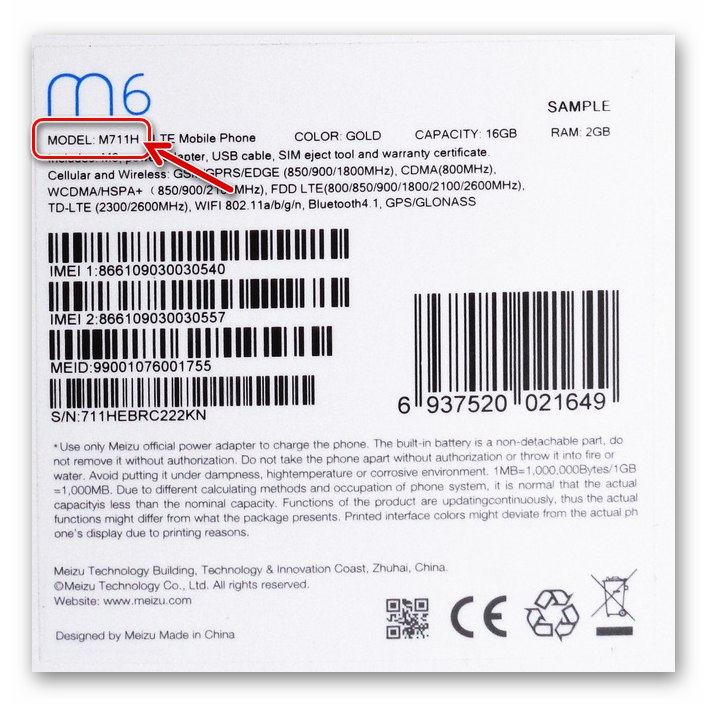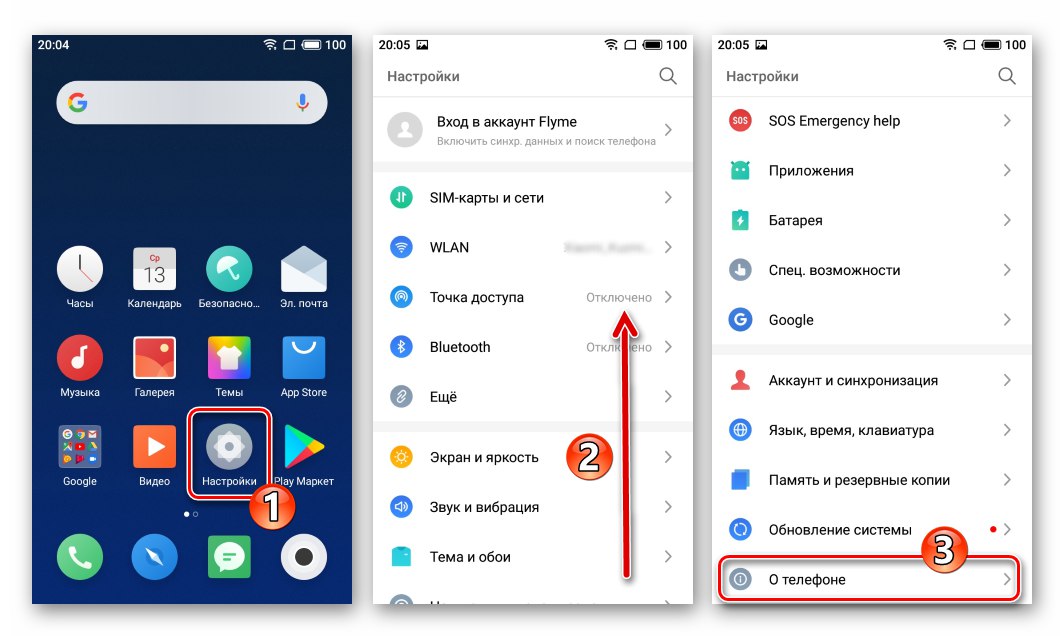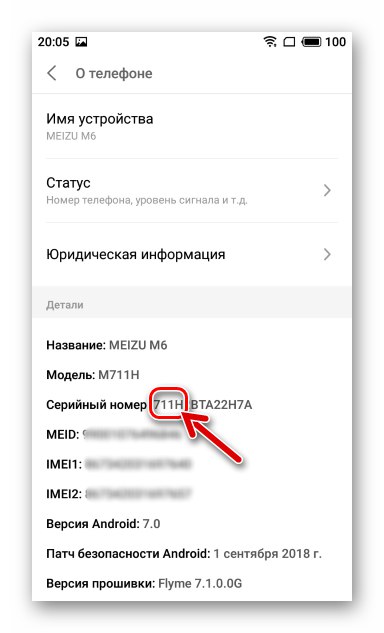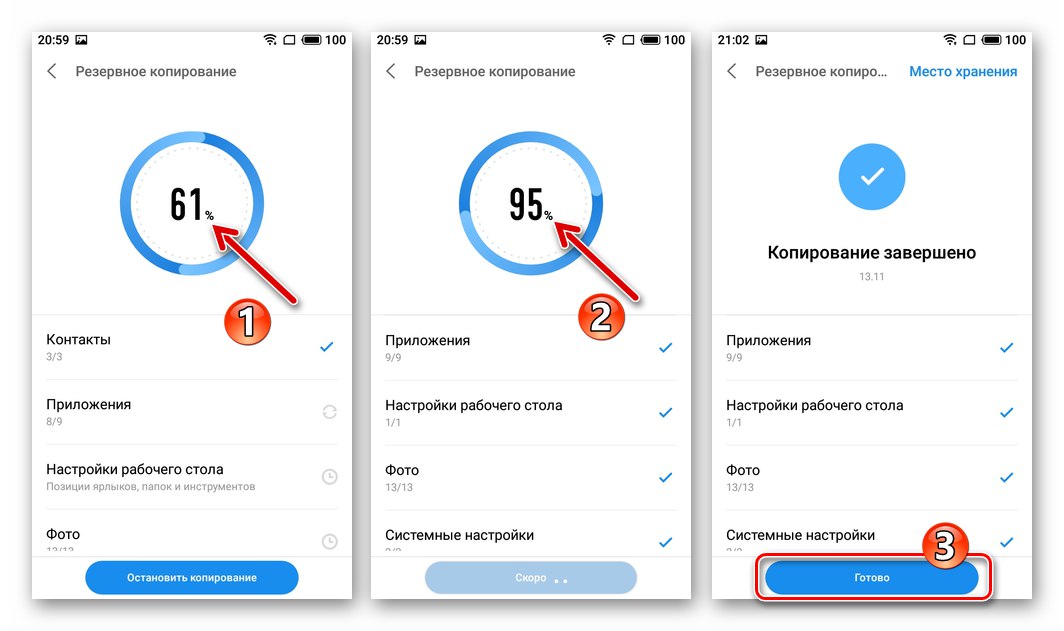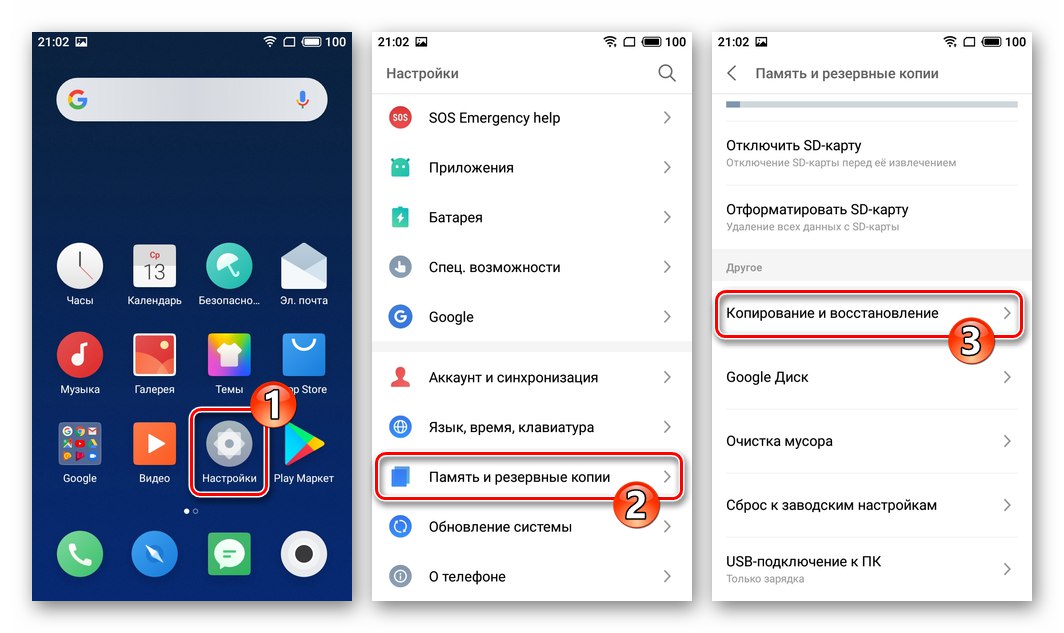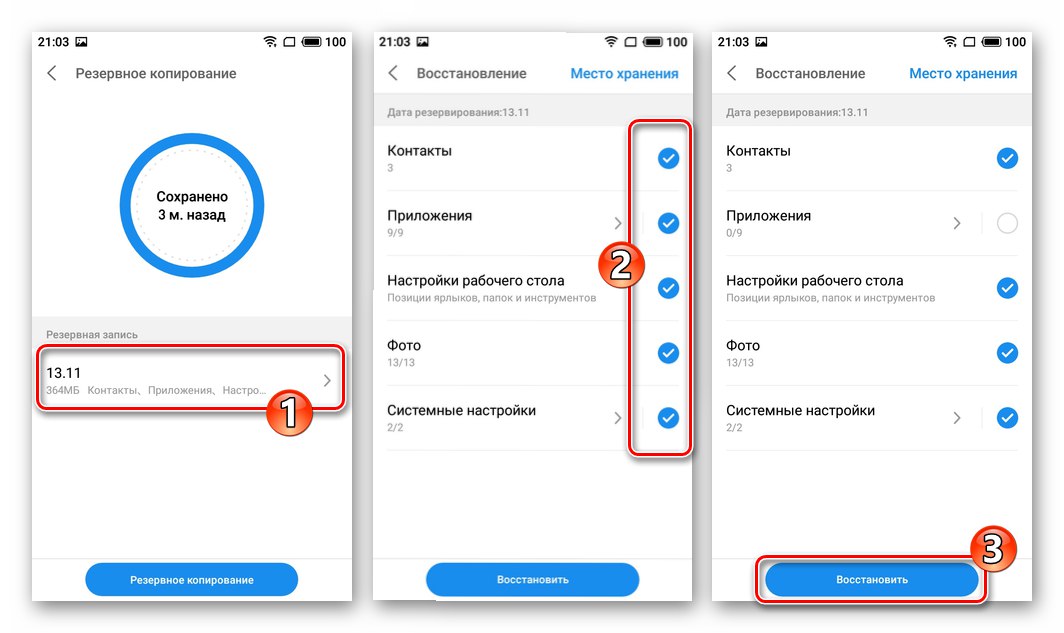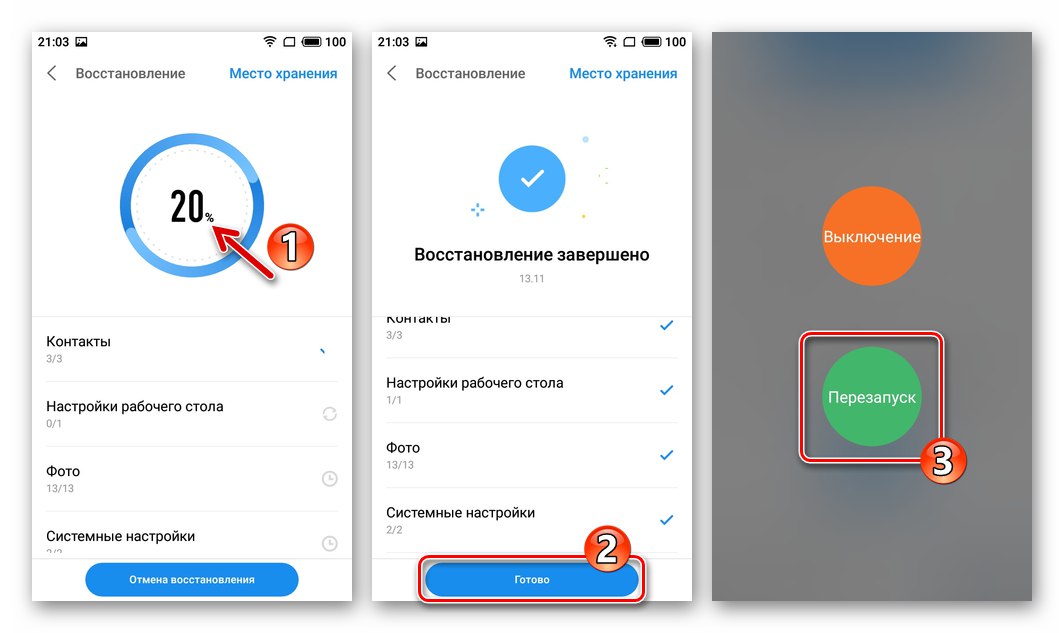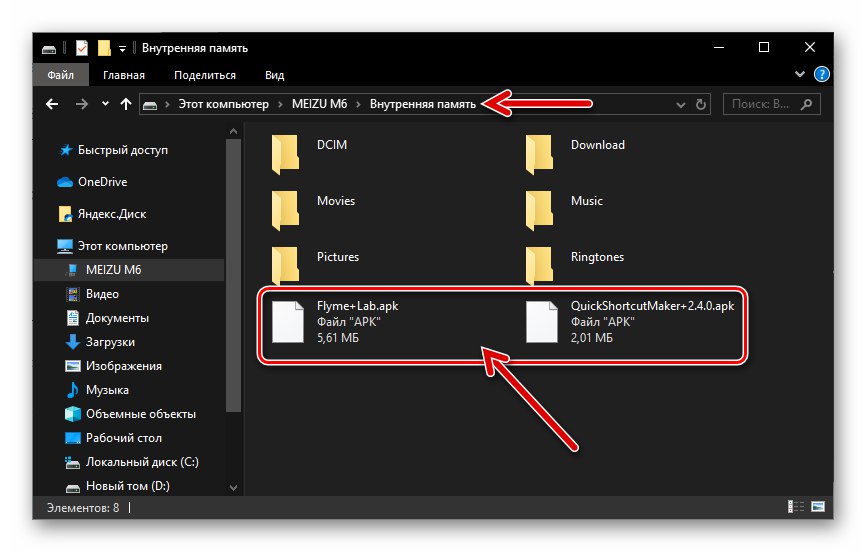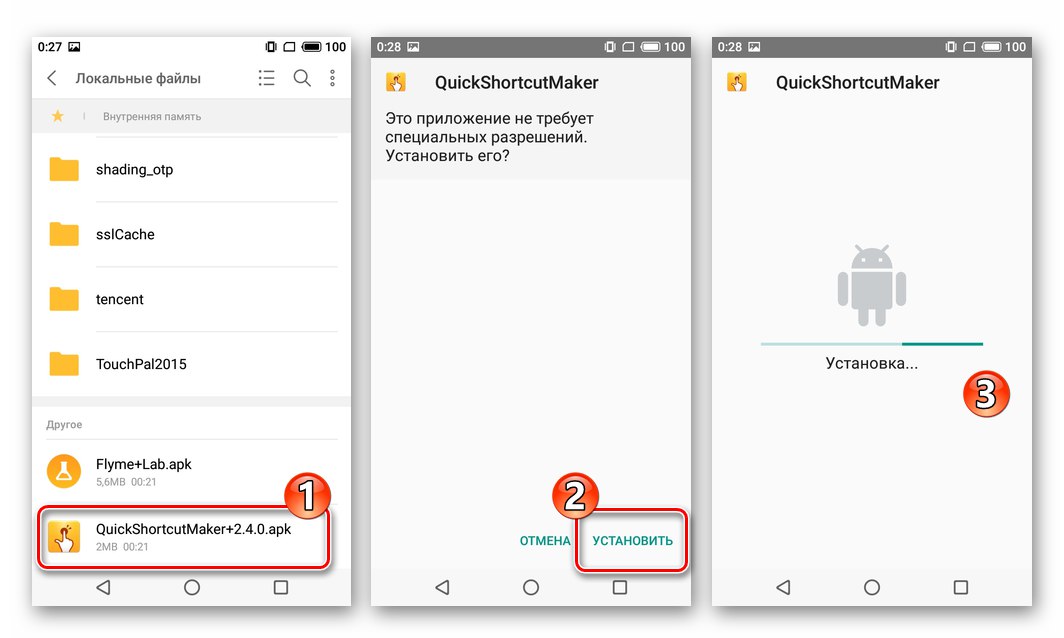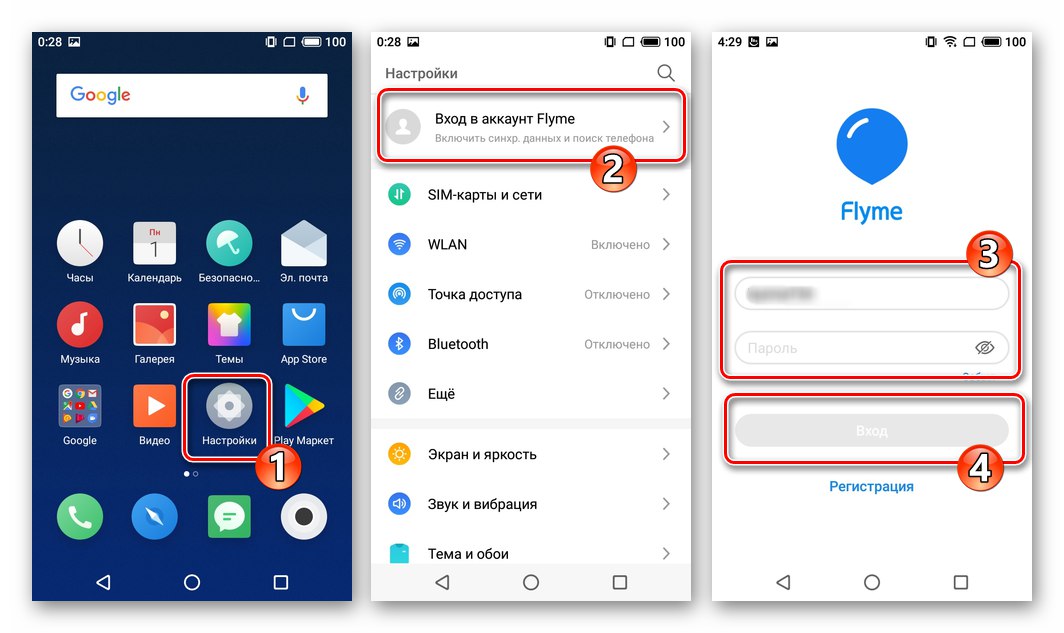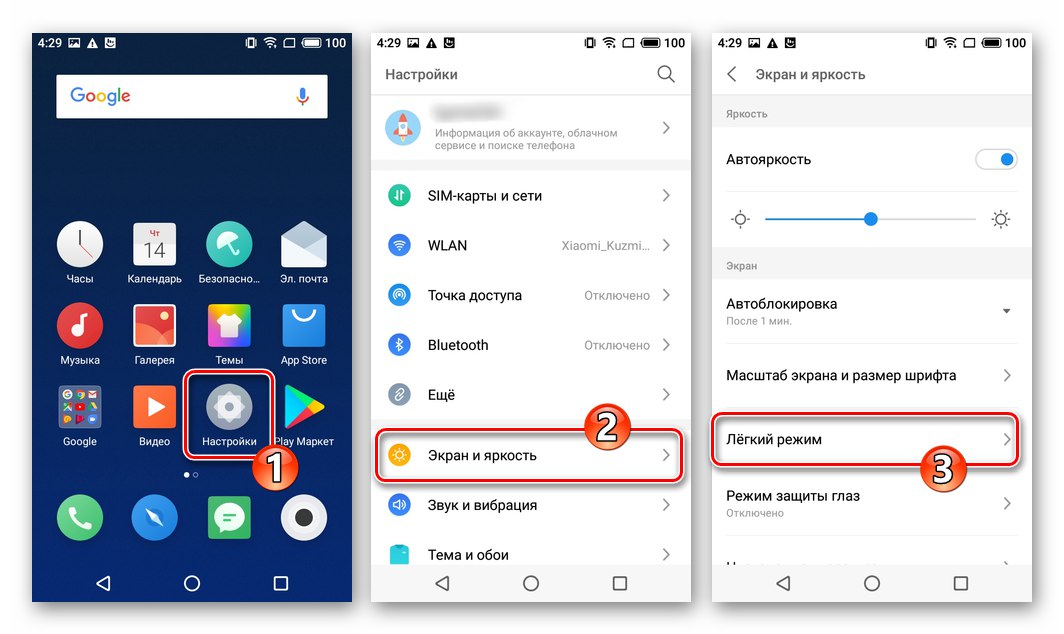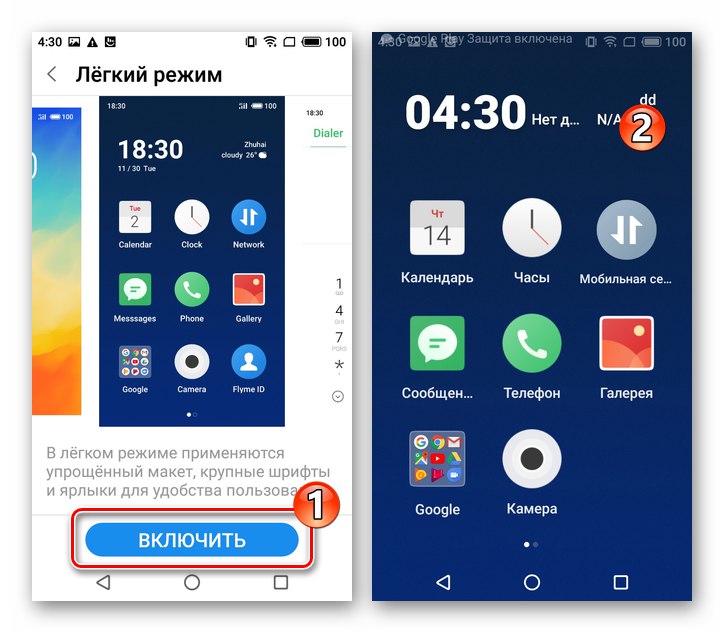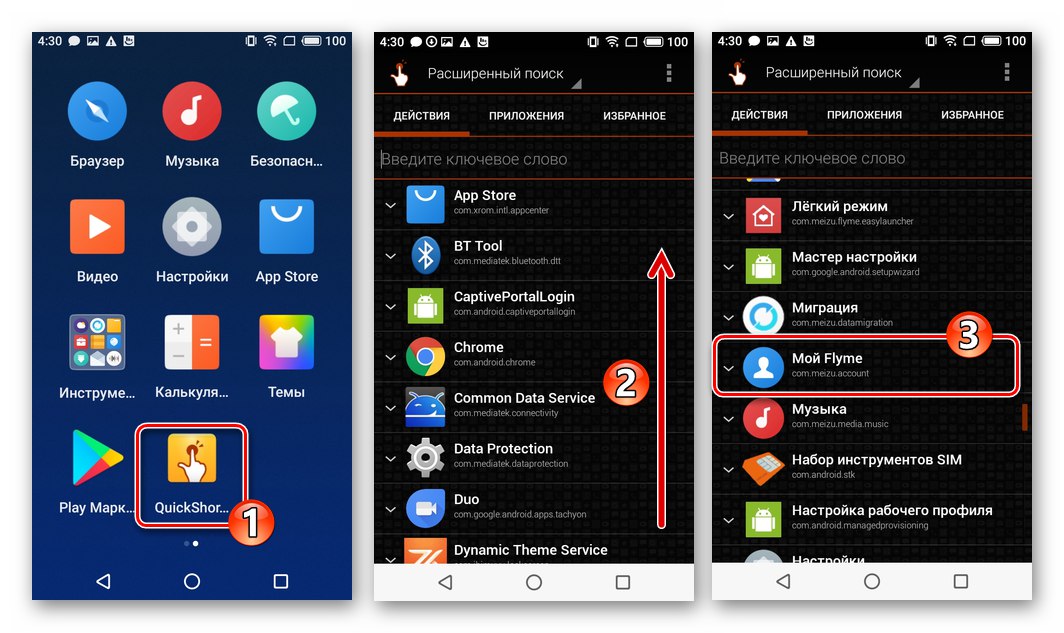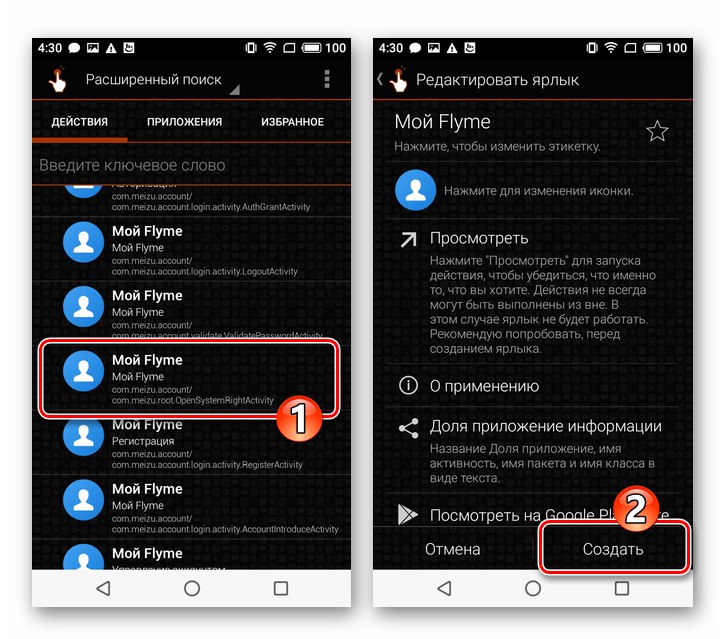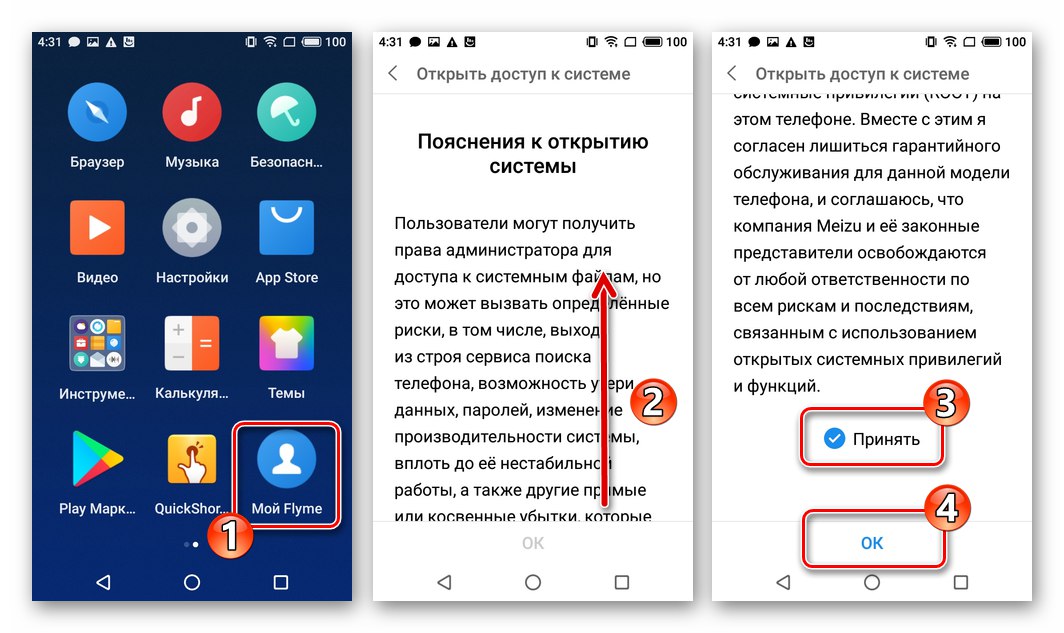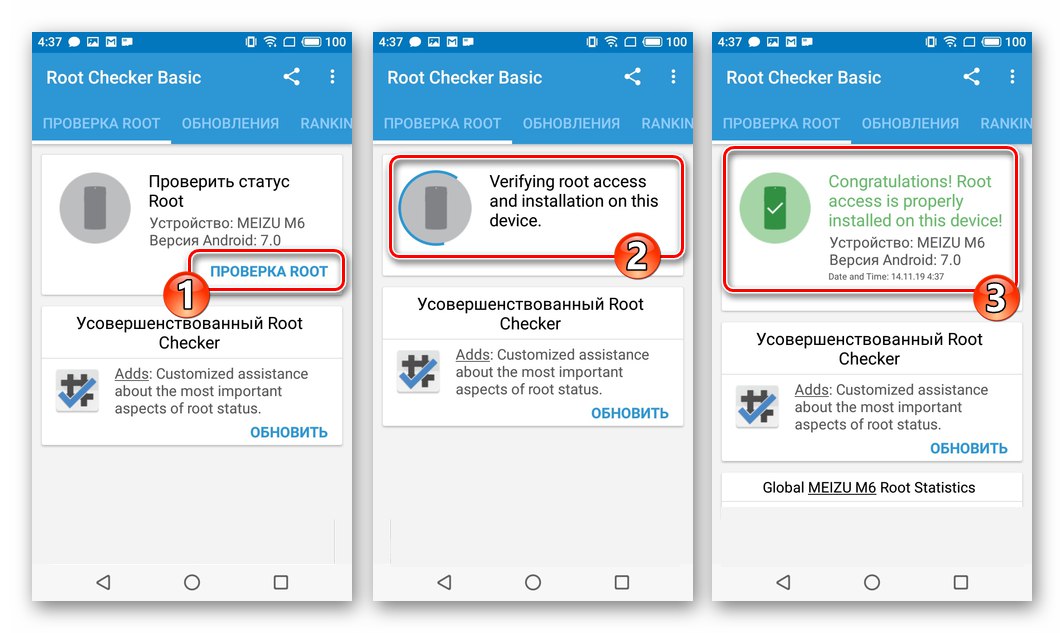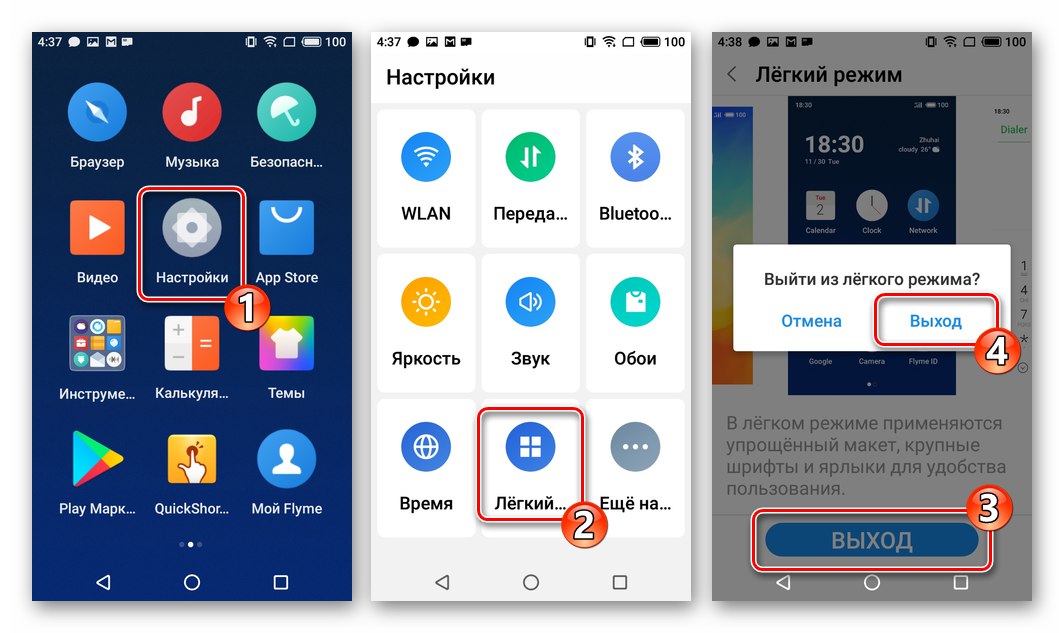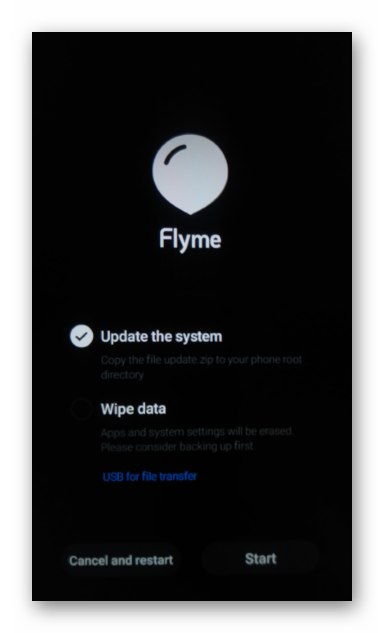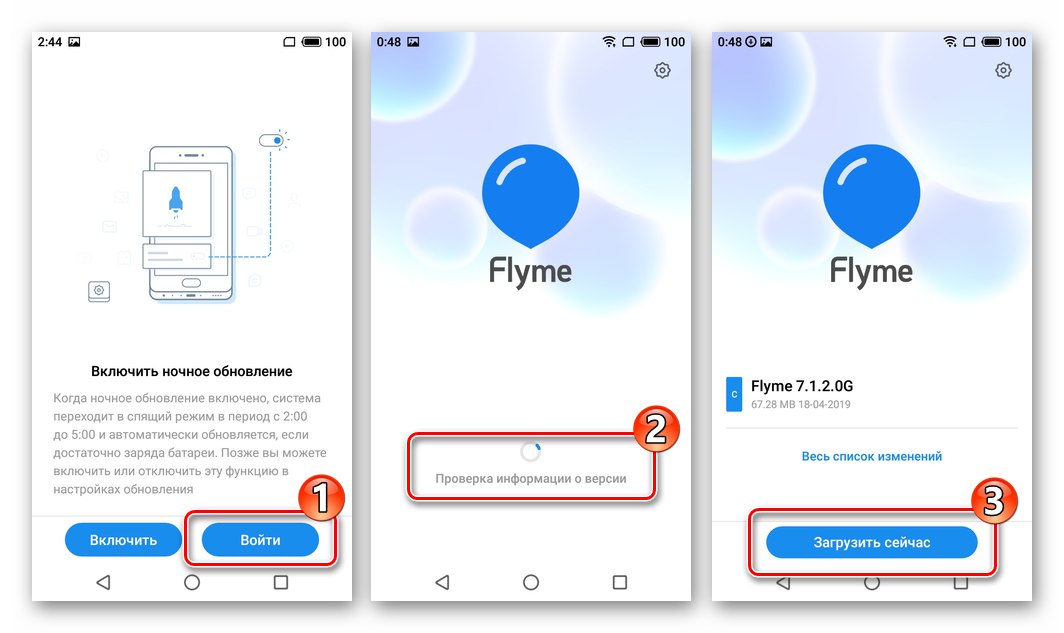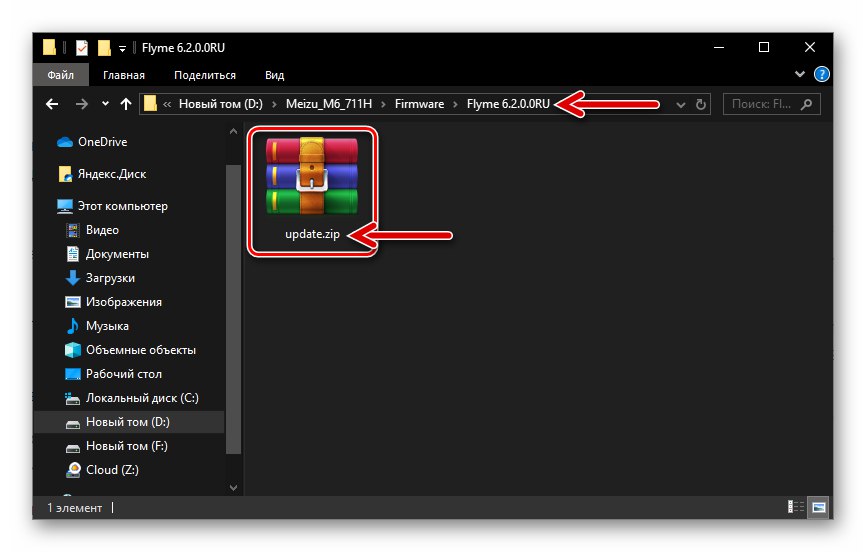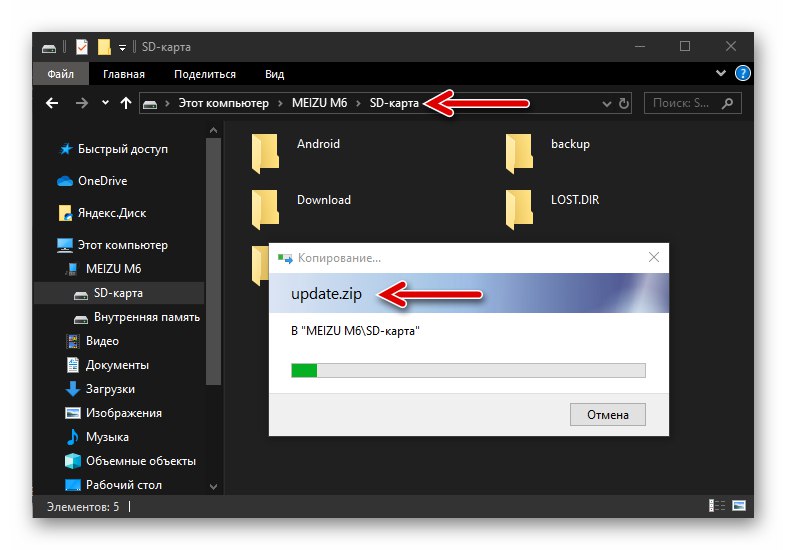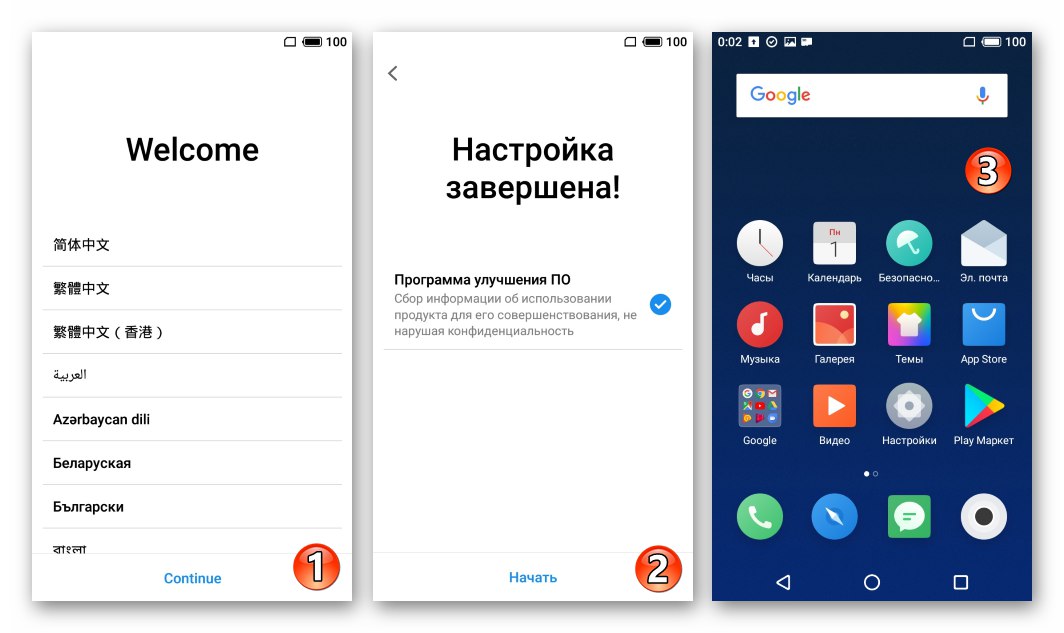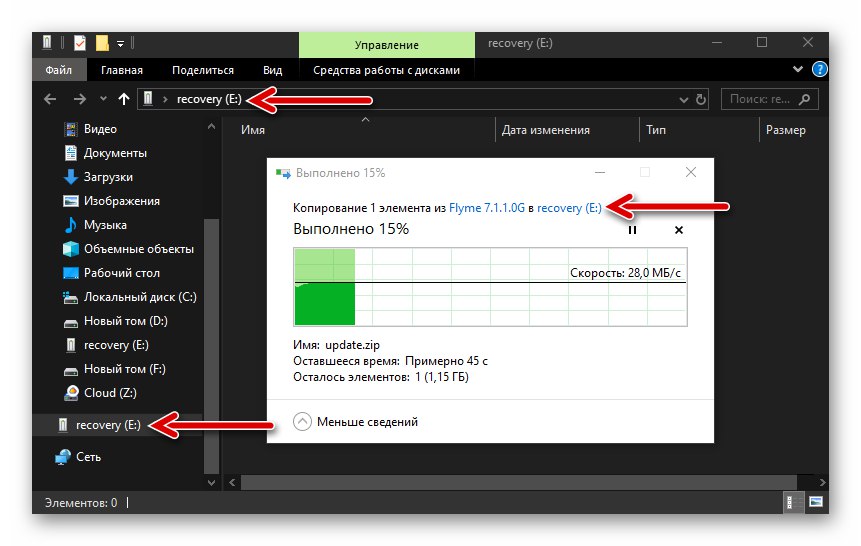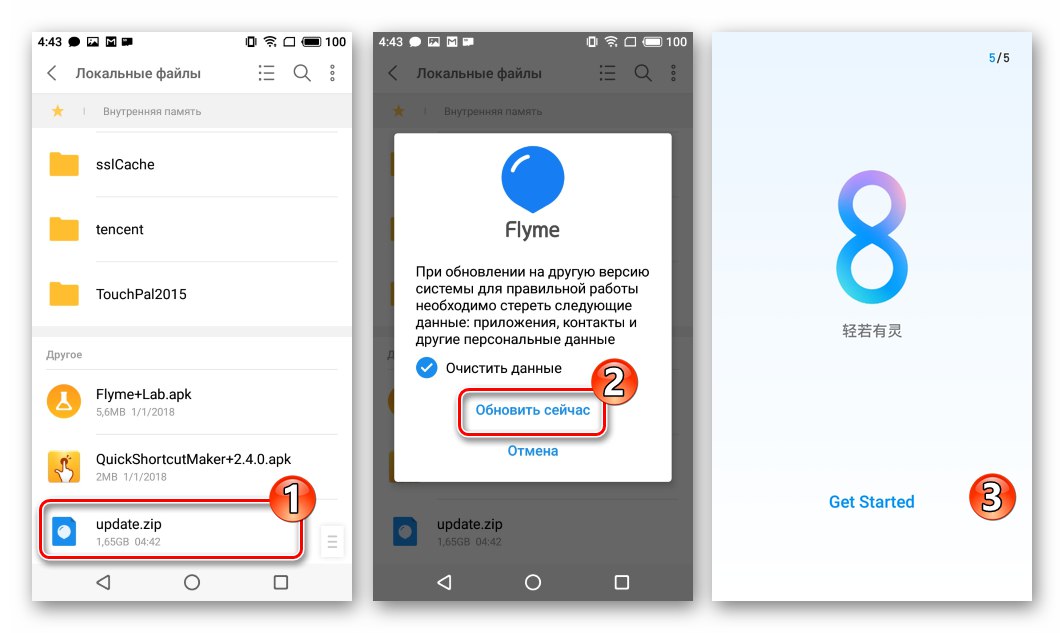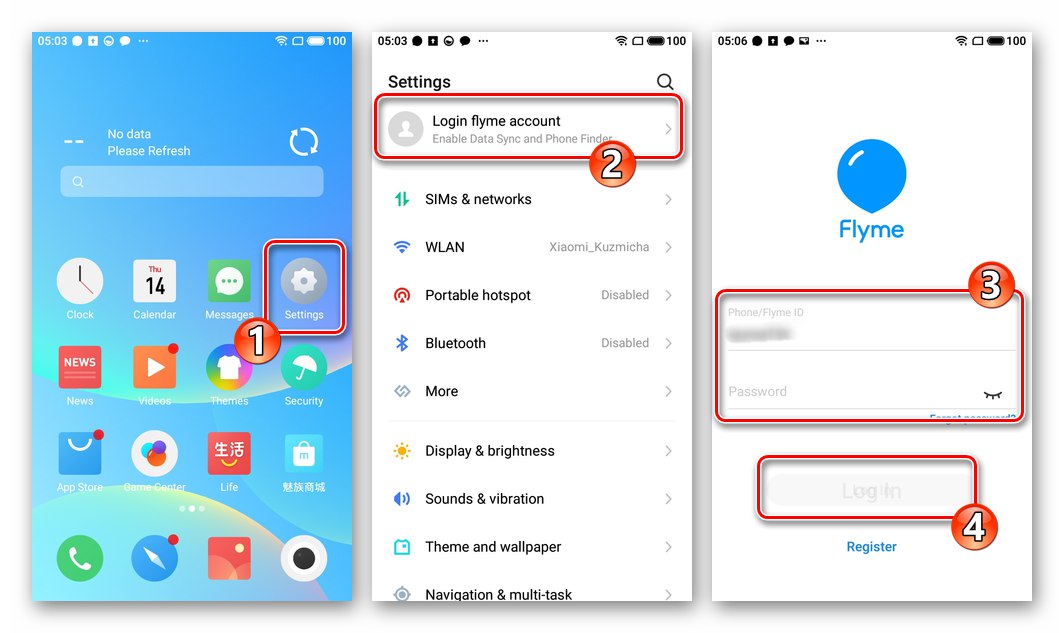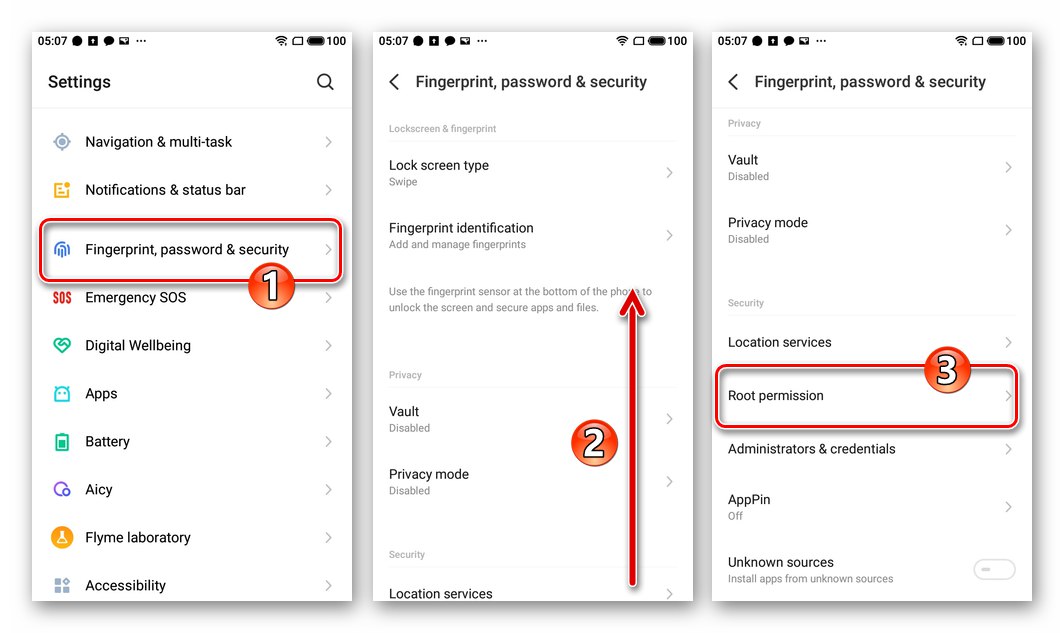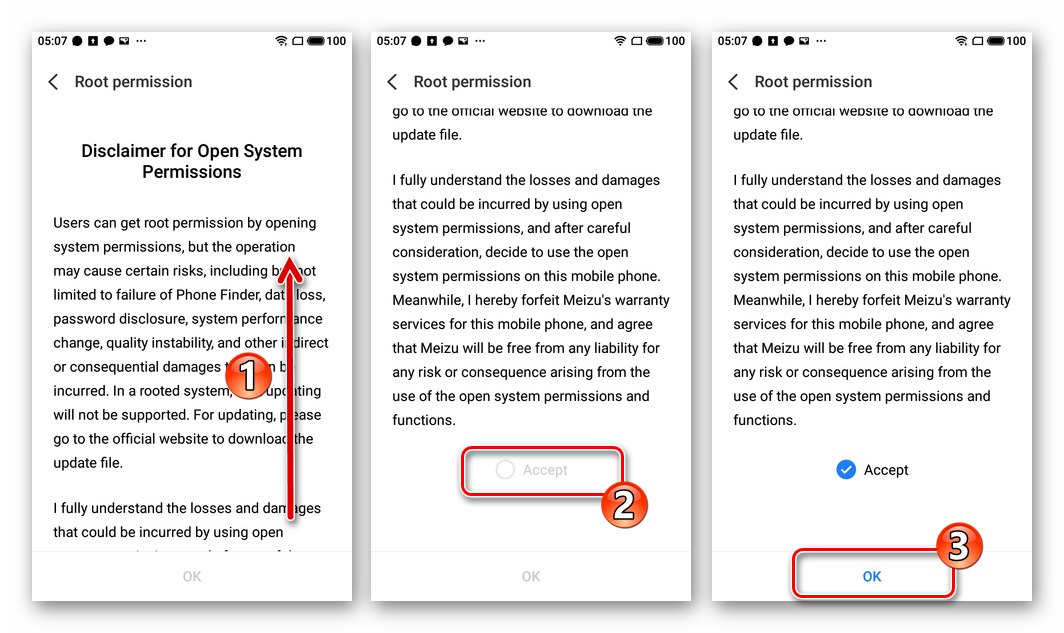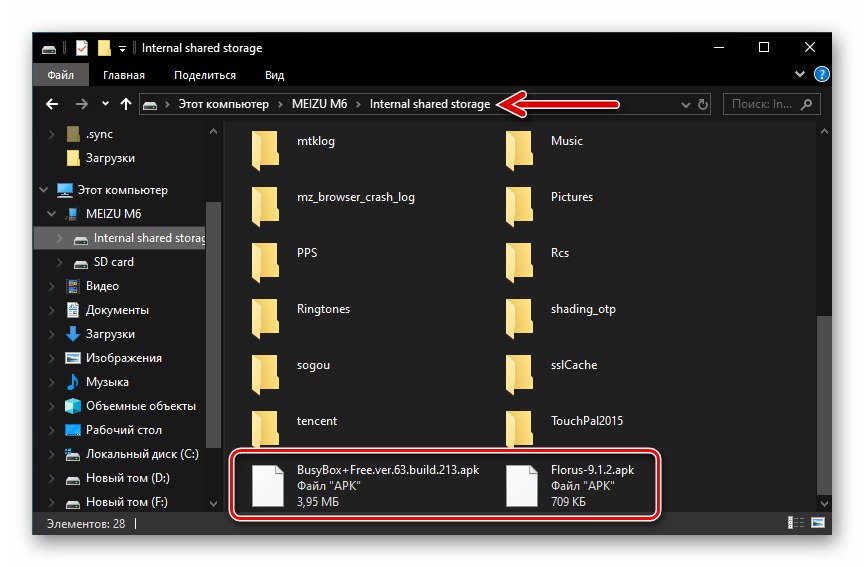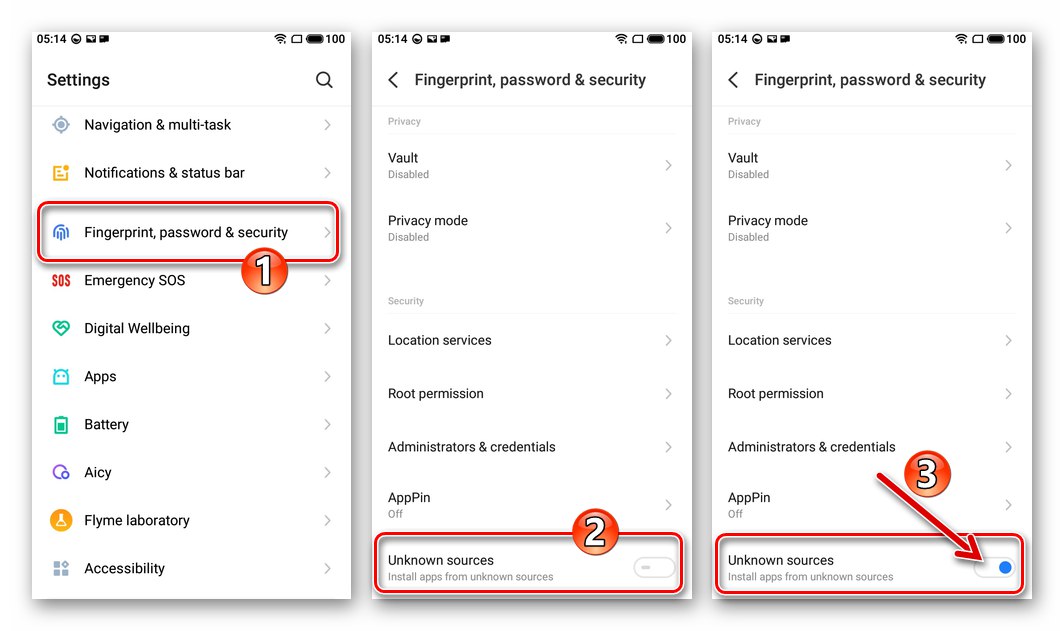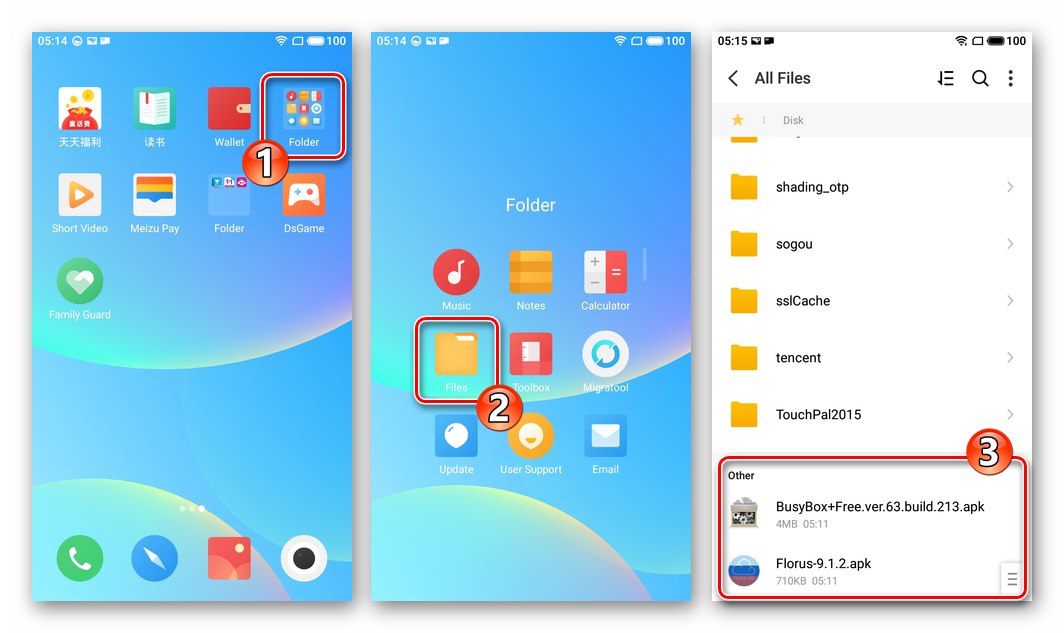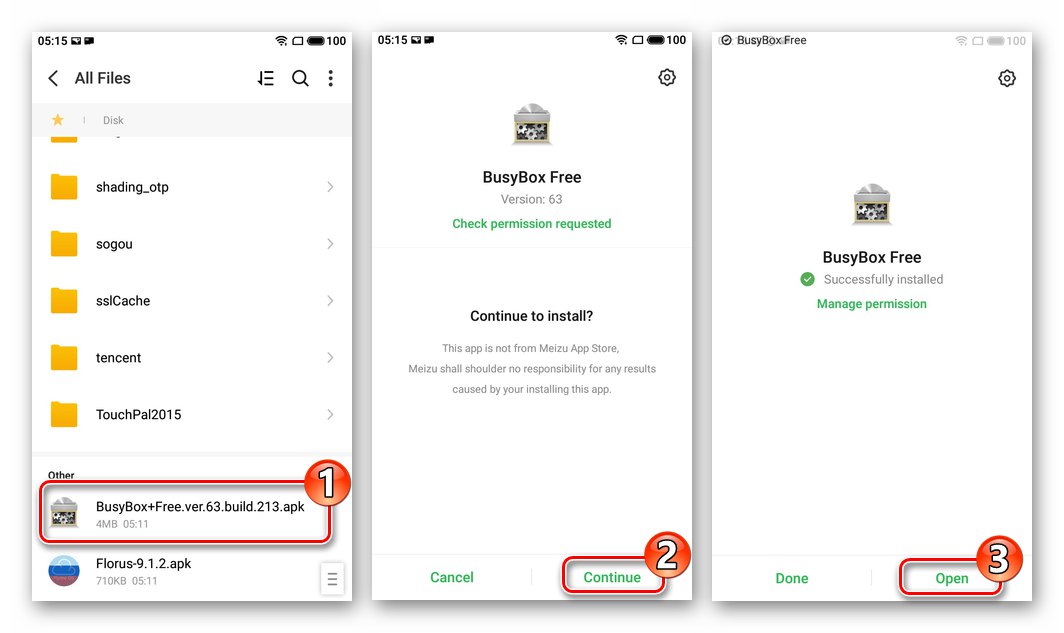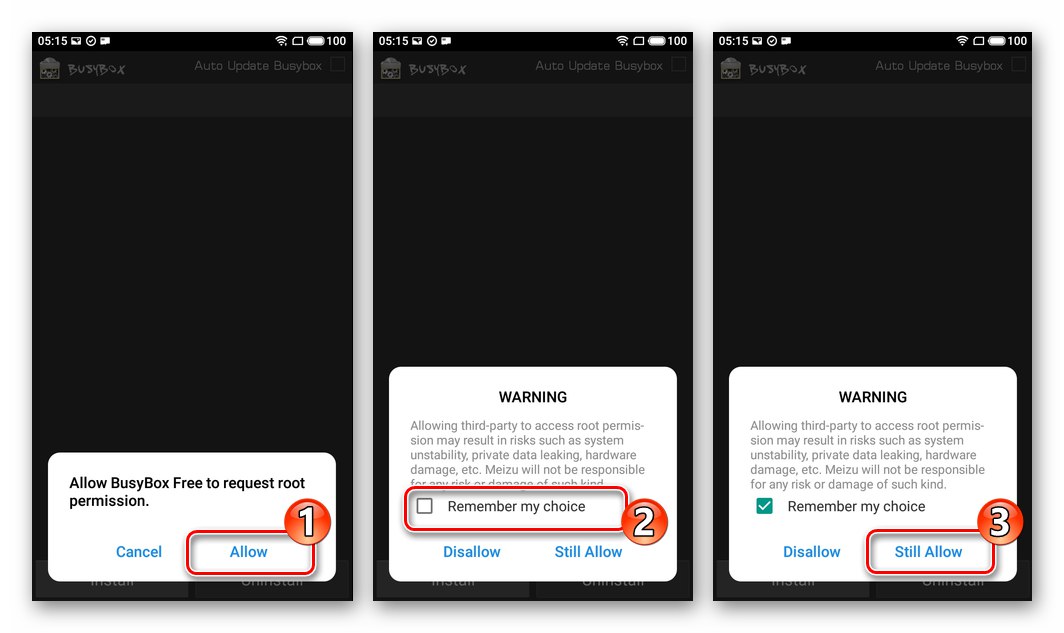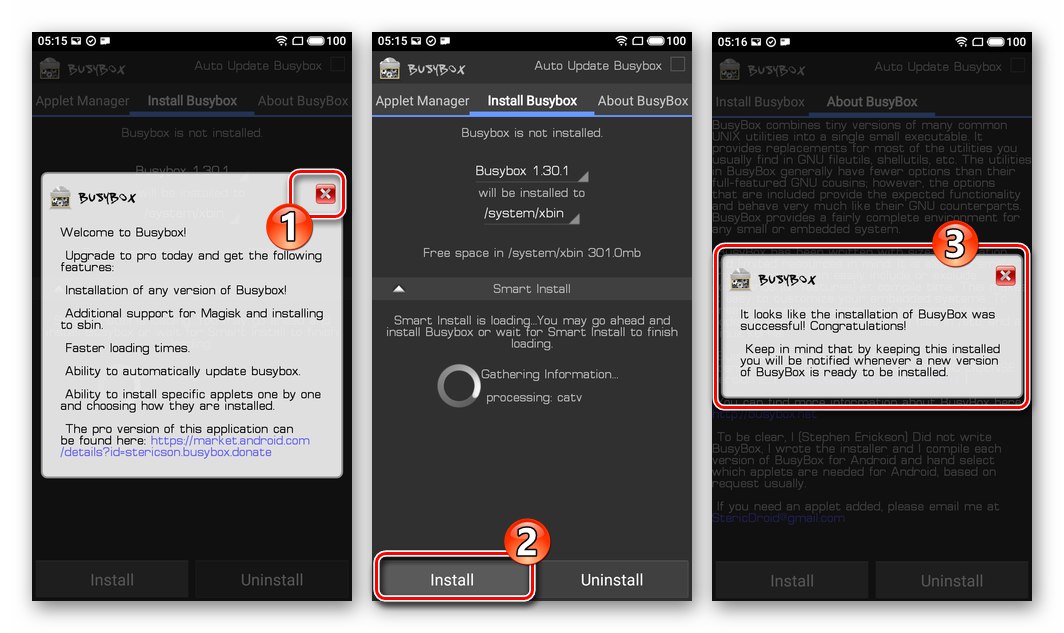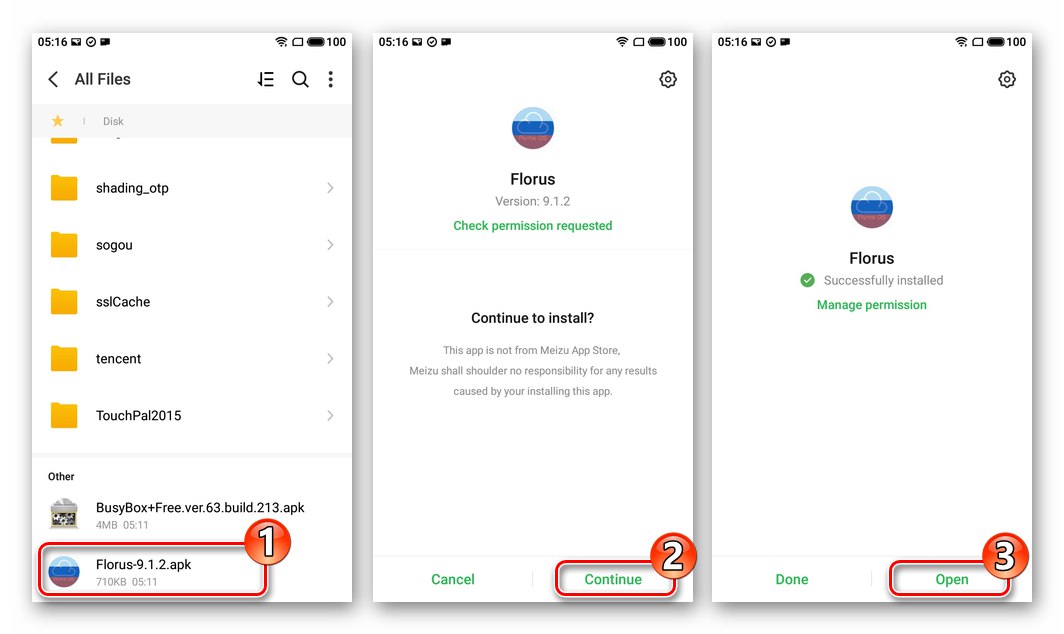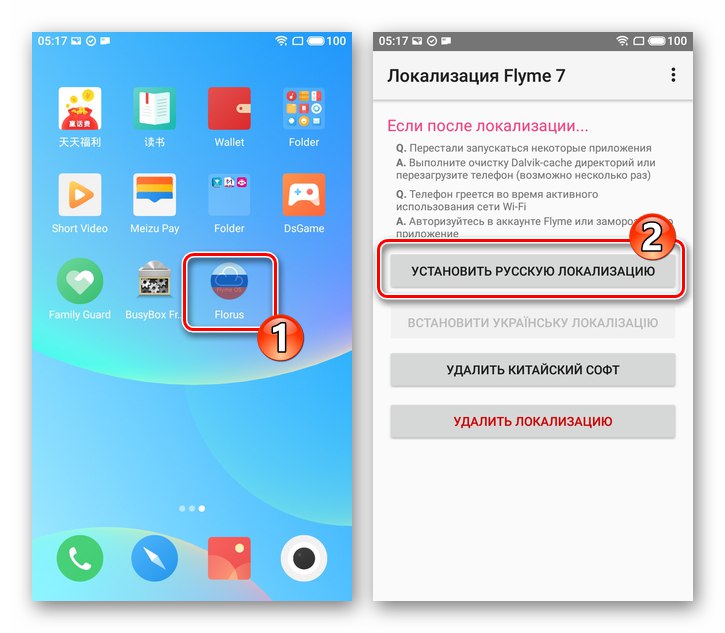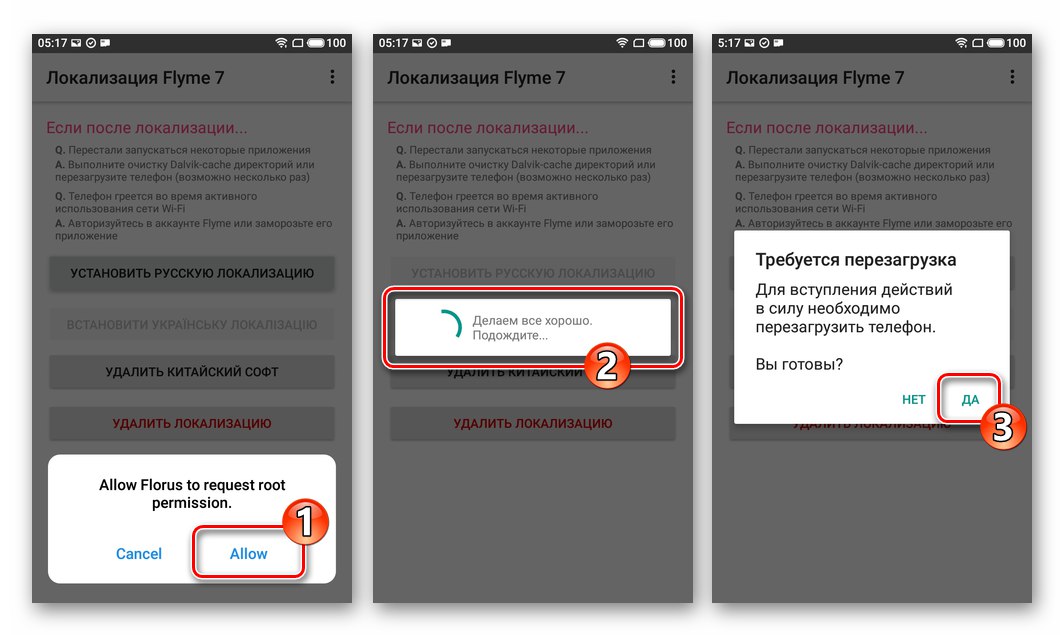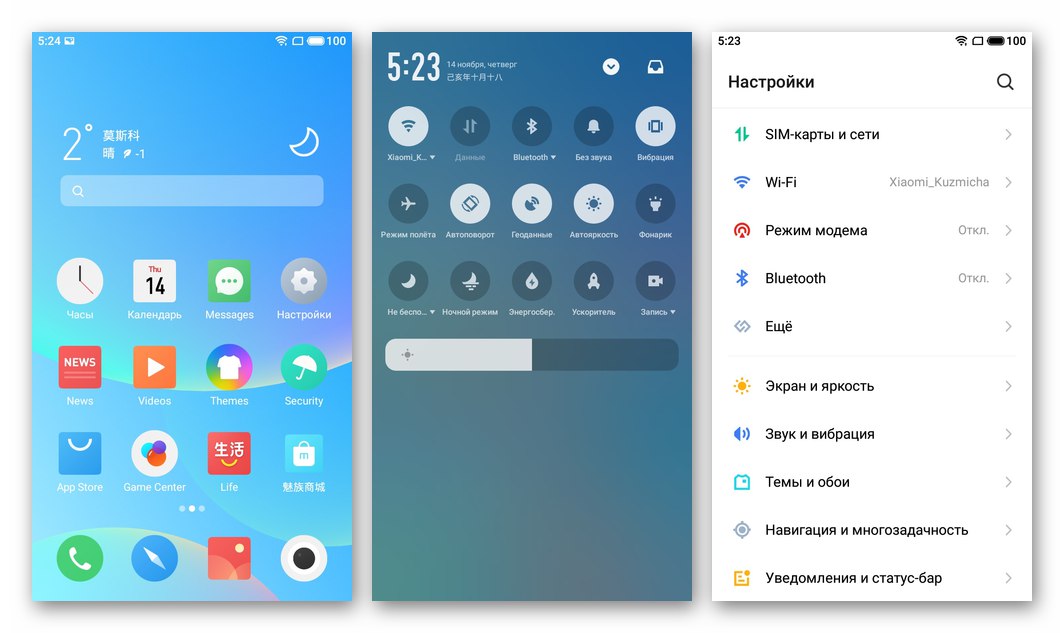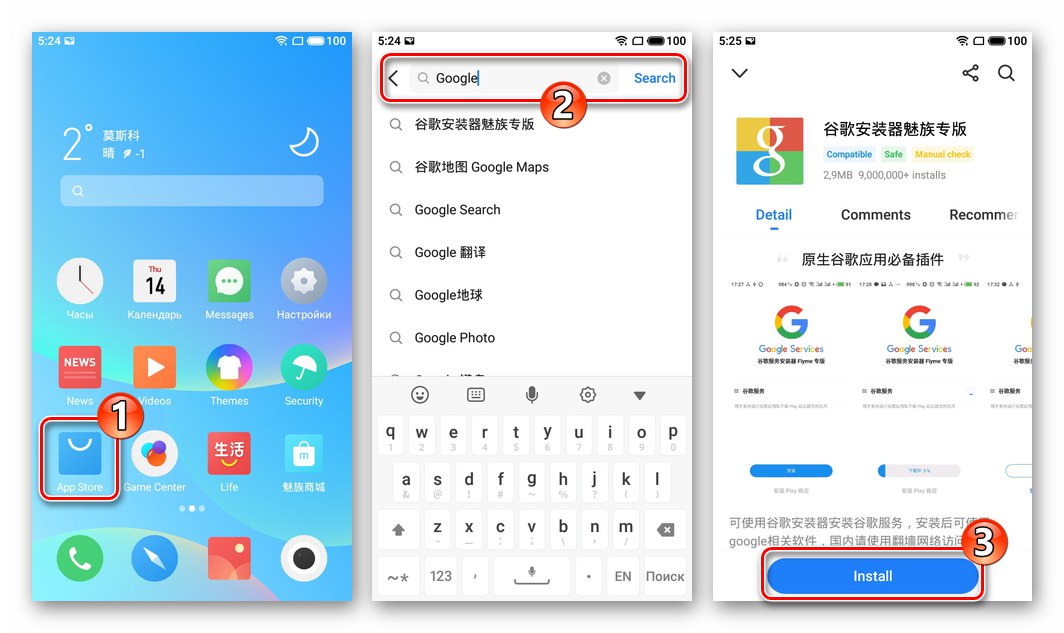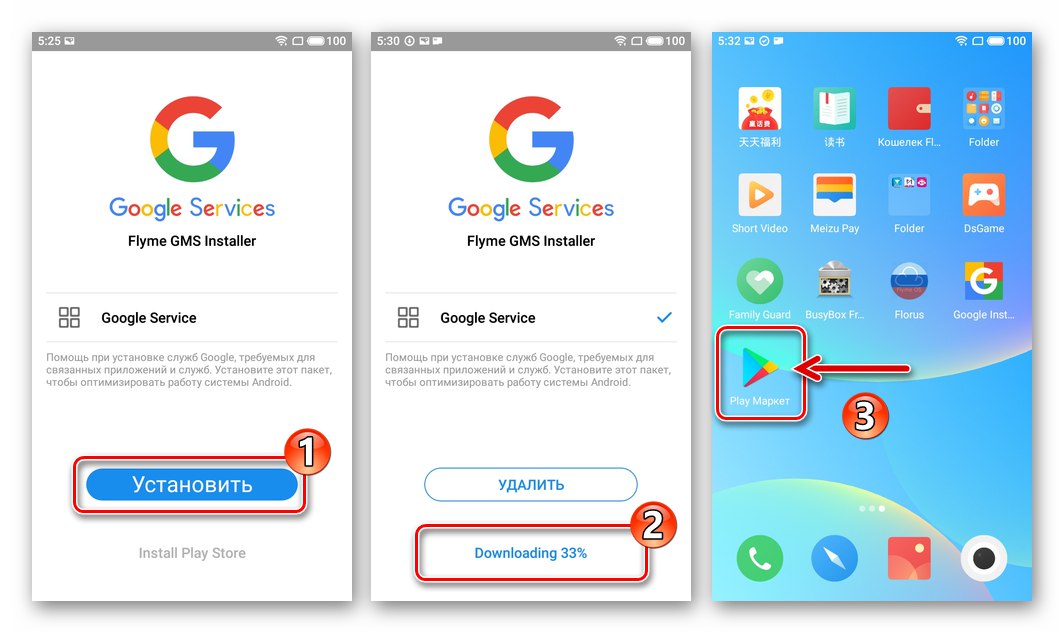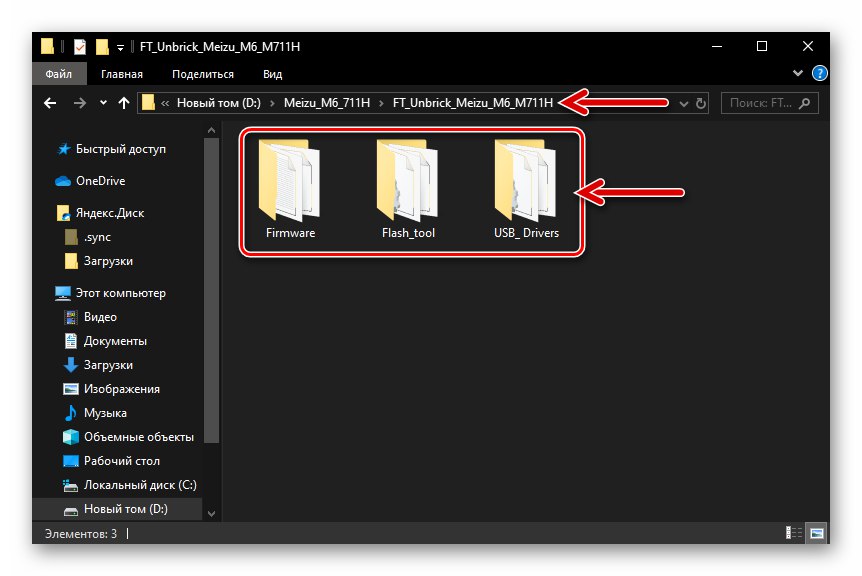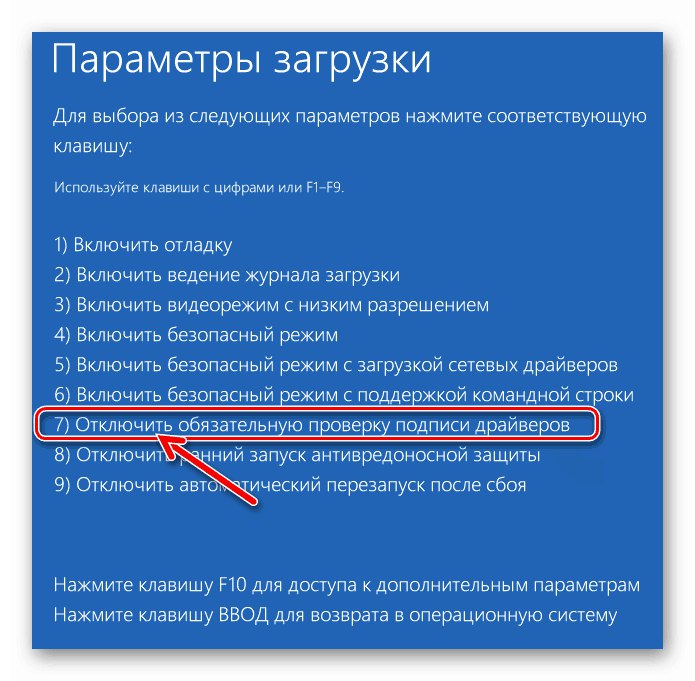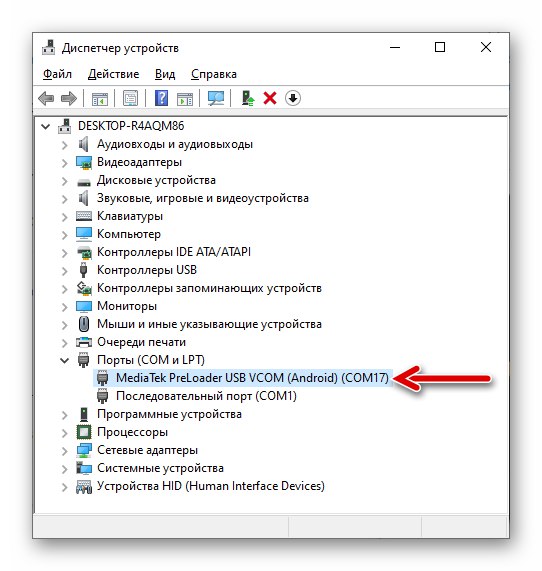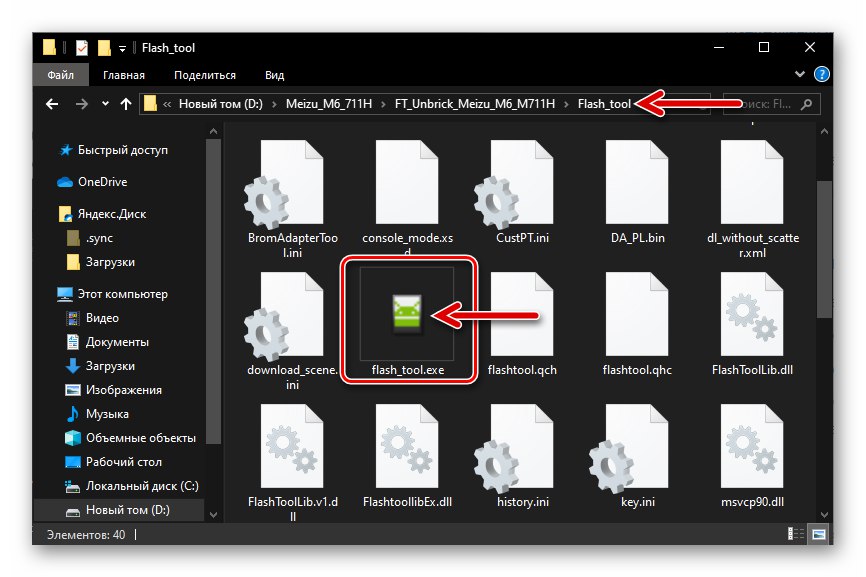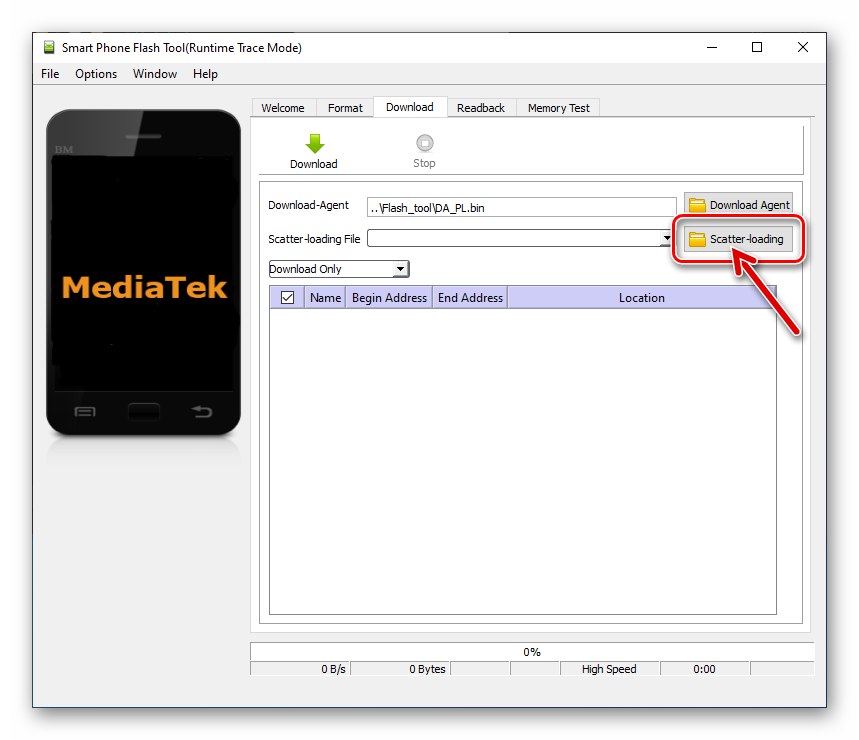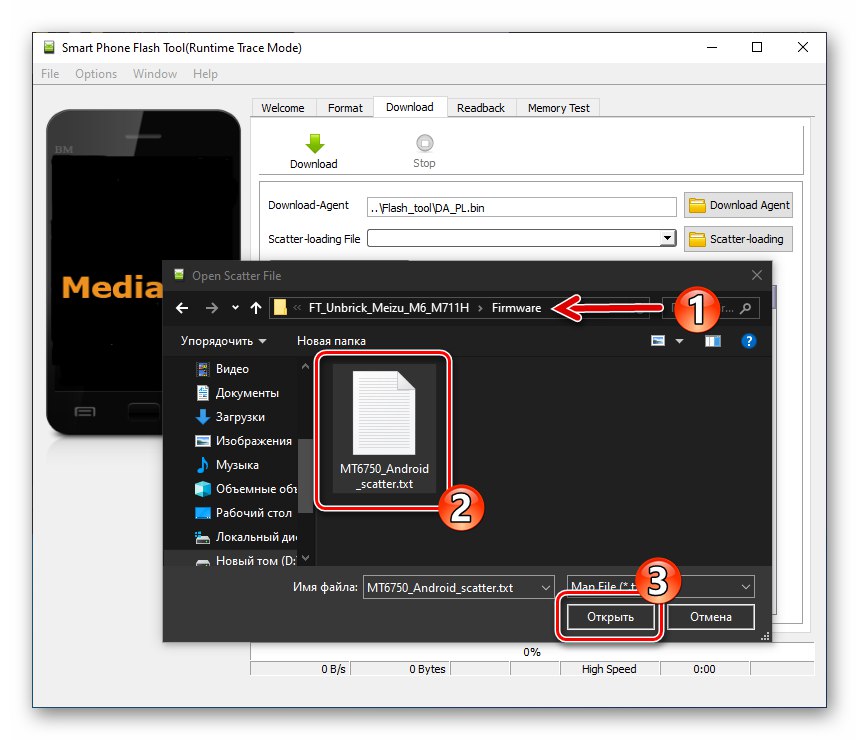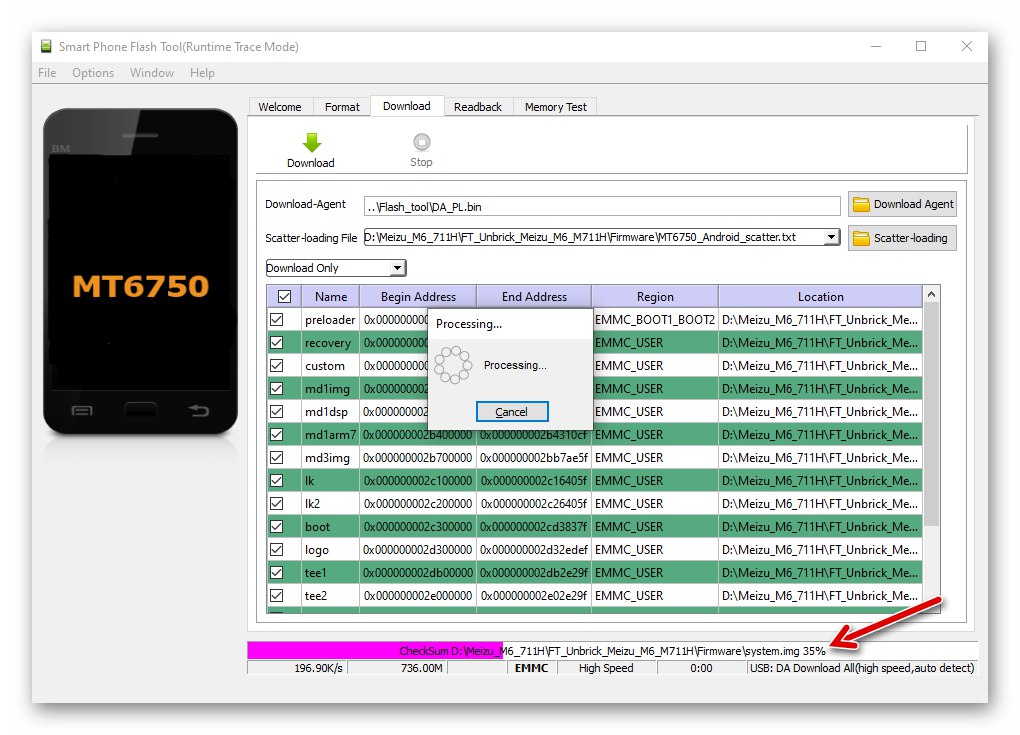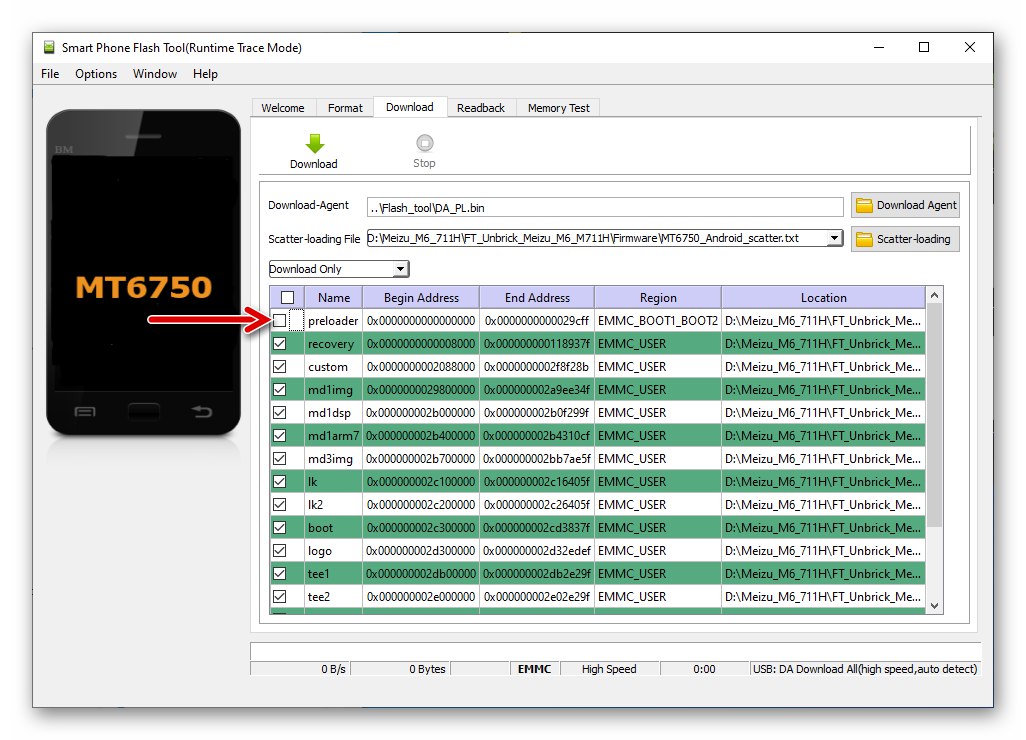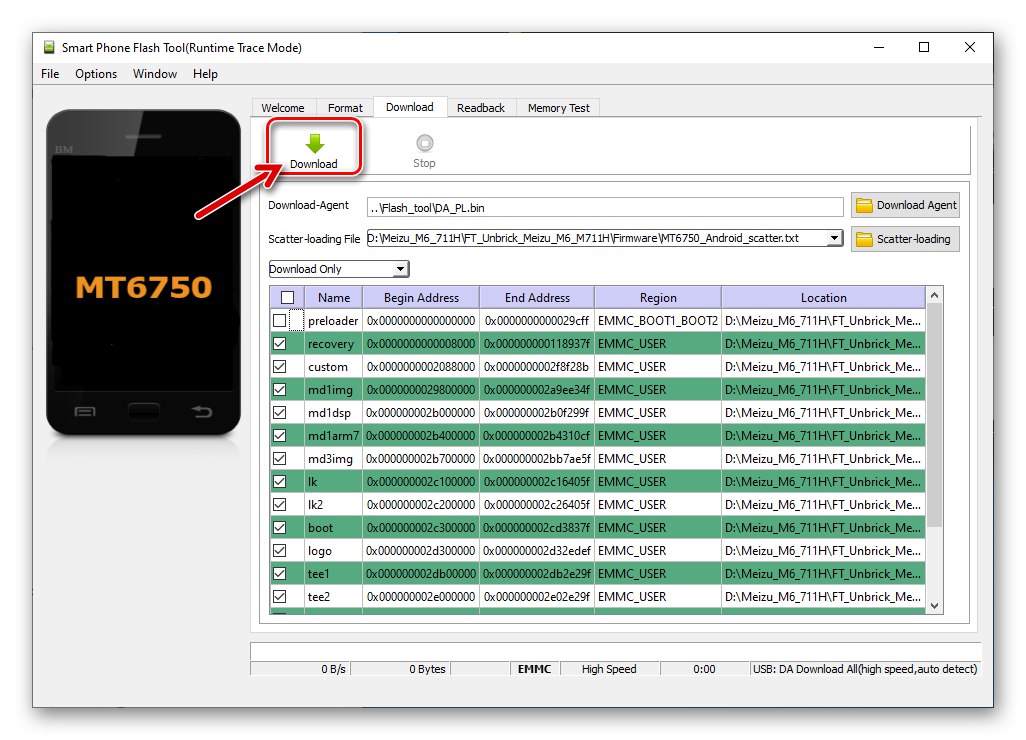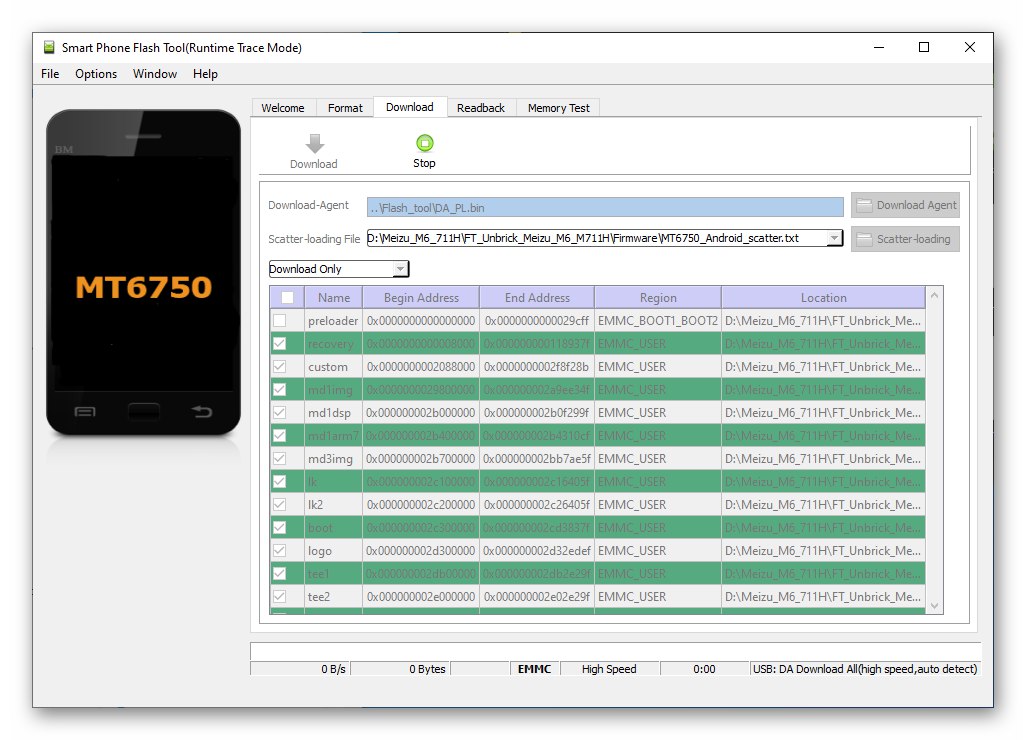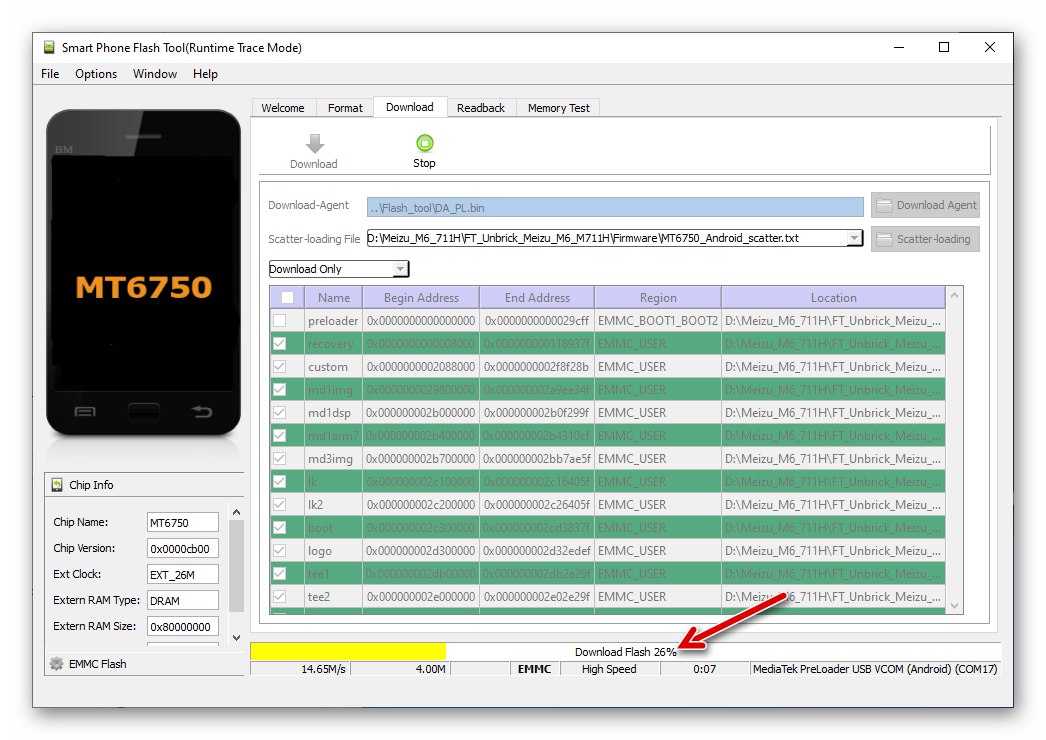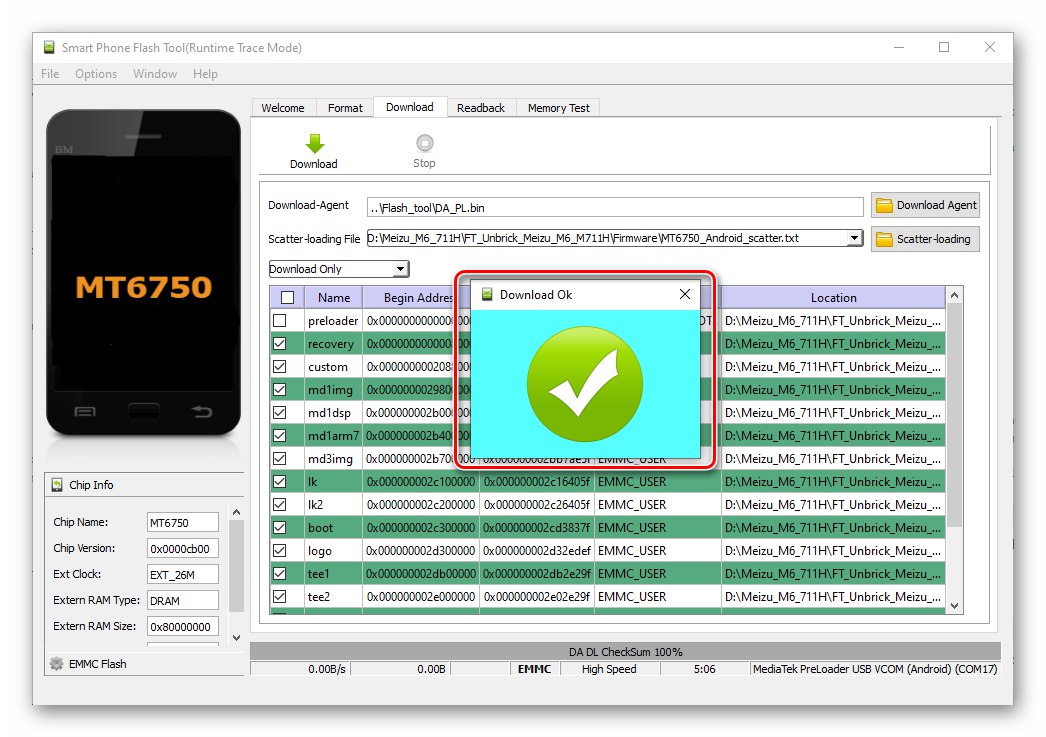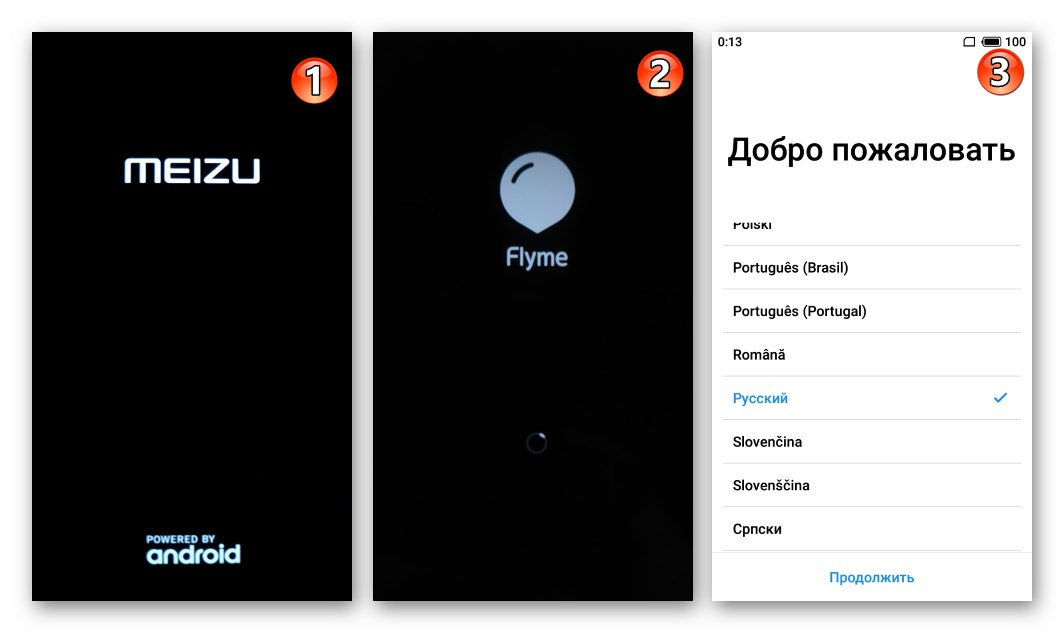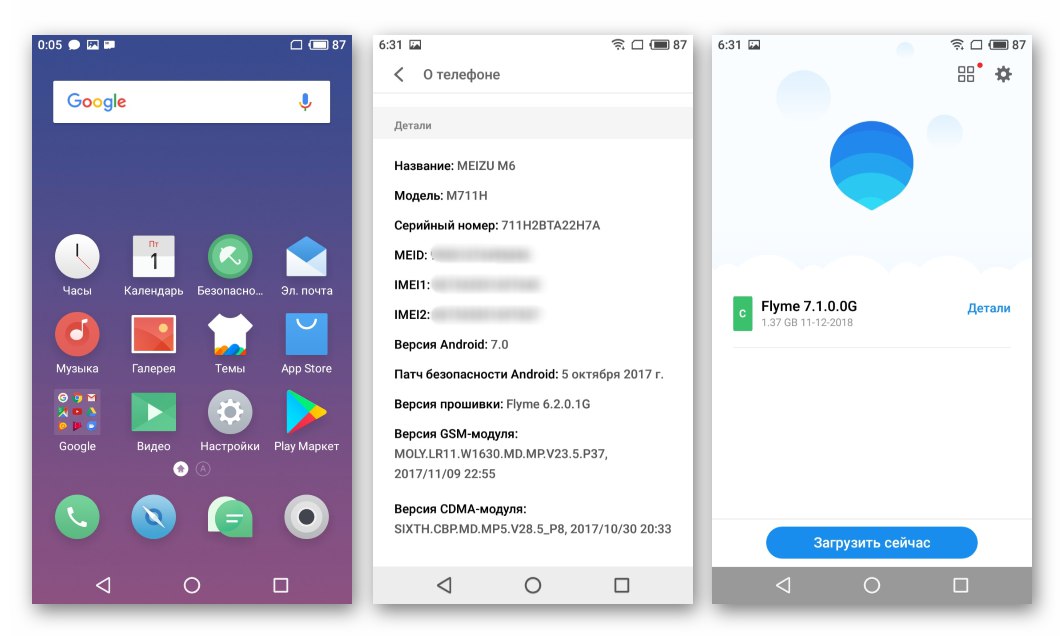Відомо, що ефективність виконання будь-яким Android-пристроєм свого призначення не в останню чергу залежить від функціонування його системного ПО. Щоб домогтися належного рівня працездатності свого апарату користувачі досить часто вдаються до комплексу об'єднуються поняттям «прошивка» заходів. У наступному матеріалі розглянуті доступні всім способи організації перевстановлення мобільної ОС на смартфоні Meizu M6 і супутні процедури маніпуляції.
Ознайомившись із запропонованими далі в статті інструкціями, ви, ймовірно, зробите висновок, що організація процесу перевстановлення Android на Meizu M6 не характеризується особливими складнощами, і це дійсно так. Підійшовши до вирішення завдання підготовленим, навіть початківець користувач зможе оновити, перевстановити і навіть відновити потерпілу крах системну оболонку смартфона - Flyme OS. Однак, не забувайте:
Всі процедури, які передбачають втручання в роботу мобільної ОС, характеризуються деякою ступенем ризику! Проводьте маніпуляції на власний страх і ризик і з повним прийняттям на себе відповідальності за можливі негативні наслідки!
Важлива інформація та підготовка
Перед тим як робити будь-яке втручання в системне ПО Мейзі М6, вкрай бажано підготуватися і озброїтися нижчевикладеною інформацію - це дозволить уникнути помилок при прошивці безпосередньо, уберегти девайс від пошкодження і зберегти власну інформацію.
Модифікації Meizu M6
Модель M6 від Мейзі випускалася в двох варіантах - 711Q ( «Китайський») і 711H ( «Міжнародний»). Щоб з'ясувати, якій версії апарат ми будемо прошивати, потрібно:
- Подивитися на упаковку девайса:
![Meizu M6 модифікація смартфона на упаковці девайса]()
- Або перейти в середовищі Flyme OS шляхом «Налаштування» — «Про телефоні» з метою дізнатися значення відображуваного відкрилися екраном пункту "Серійний номер".
![Meizu M6 Flyme OS Налаштування - Про телефоні]()
Перші чотири символи серійника вказують на модифікацію смартфона, якому він присвоєний.
![Meizu M6 з'ясування модифікації смартфона за серійним номером]()
Типи прошивок і їх завантаження
Відповідно до модифікацією, на Meizu M6 за замовчуванням може бути встановлена прошивка одного з трьох типів - «A» (711Q), «G» (711H), «RU»(711H). З'ясувати, яка саме система управляє наявними екземпляром апарату, можливо тим же шляхом, що і ідентифікатор моделі, тобто подивившись в розділі «Про телефоні» «Настройок» Flyme OS.
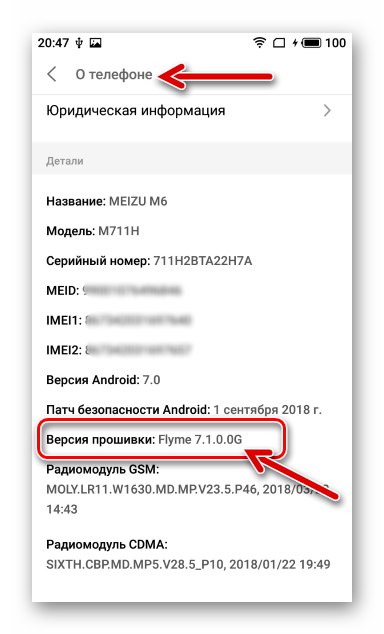
Зазначені варіанти мобільної операційної системи для Мейзі М6 характеризуються такими відмінностями:
-
А-збірка призначені для функціонування на території Китаю, в них відсутні російськомовна локалізація і сервіси Google. Цей істотний для російськомовних користувачів недолік нівелюється більш частим оновленням «китайських» систем в порівнянні з міжнародними, їх суб'єктивно більш високою стабільністю і функціональністю.
Завантажити А-прошивки (China) смартфона Meizu M6 c офіційного сайту
-
G-версії (Global) спрямовані на використання по всьому світу, тому переклад інтерфейсу на безліч мов і звичні багатьом можливості від «корпорації добра» в них інтегровані.
Завантажити G-прошивки (Global) смартфона Meizu M6 c офіційного сайту
-
RU-прошивки для Мейзі М6 інсталювати на офіційно ввезені в Росію смартфони, по суті нічим не відрізняється від Global-варіанту, але при цьому випущена в єдиній версії - 6.2.0.0 і не оновлювалася за весь час існування моделі. У більшості випадків користувачі прагнуть піти з цієї версії на міжнародний варіант Флейм ОС.
Завантажити прошивку 6.2.0.0RU смартфона Meizu M6 c офіційного сайту
З приводу можливості встановлення «невідповідною» індексу моделі Мейзі M6 прошивки, слід зазначити:
- на апарати 711H практично без обмежень можна інсталювати будь-які типи Флейм ОС, перехід з Flyme «A» на «G» і навпаки не супроводжується подоланням будь-яких перешкод, пакети ОС інтегруються одним з «стандартних» методів, про які розказано в другій частині нашої статті.
- на 711Q без додаткових, а у випадку з цією модифікацією ризикованих (!) і тому не пропонованих в рамках даного матеріалу заходів, можливо встановити тільки A-прошивки! Власники модифікації можуть використовувати будь-яку з цих вказівок, то ОС із запропонованих далі в статті, але завантажують з метою інсталяції виключно пакети з «китайськими» збірками системного ПО!
Останні з існуючих на момент написання статей стабільні версії прошивок для Meizu M6 крім офіційного сайту можна завантажити за наступними посиланнями:
Завантажити прошивку Flyme 7.1.2.0G для смартфона Meizu M6 (711H)
Завантажити прошивку Flyme 7.3.0.0A для смартфона Meizu M6
бекап
Повноцінна і найбільш ефективна з точки зору подальшої роботи перевстановлення Flyme OS передбачає попереднє очищення пам'яті М6 від міститься в ній інформації користувачів. Якщо в сховище телефону містяться відомості, що мають для вас певну цінність, перед тим як приступати до прошивці апарату, слід створити їх резервну копію.
Читайте також: Як зробити бекап інформації з пам'яті Android-смартфона
Найбільш простий метод збереження всього важливого зі смартфона, а потім відновлення інформації передбачає використання вбудованих в ОС девайсів Meizu засобів. Розглянемо, як працює інструмент «Локальне резервне копіювання» в середовищі Flyme OS 7. В якості місця зберігання резервних копій в інструкції нижче використовується MicroSD-карта, тому встановіть її в свій пристрій, якщо цього не було зроблено раніше.
збереження даних
- Відкрийте «Налаштування» мобільної ОС, перейдіть в розділ «Пам'ять і резервні копії».
- Пролістніте відкрився екран і натисніть «Копіювання і відновлення».
- Далі натисніть на кнопку "Резервне копіювання". На наступному екрані вам потрібно «Вибрати місце зберігання» - відзначте галочкою «SD-карта» в списку, який стає доступним після тапа по зазначеному пункті.
- Вкажіть категорії наявних в пам'яті девайса даних, які будуть збережені в бекап. За замовчуванням відзначені всі підлягають копіюванню типи інформації, але окремі галочки в цьому переліку можна зняти з метою економії виділяється для резервної копії місця. Переконавшись, що вибрано все необхідне, торкніться «Почати копіювання».
- Зачекайте завершення процесу резервного копіювання, після чого тапніте «Готово». На цьому процедура створення бекапа завершена.
![Meizu M6 процес створення резервної копії даних з пам'яті смартфона]()
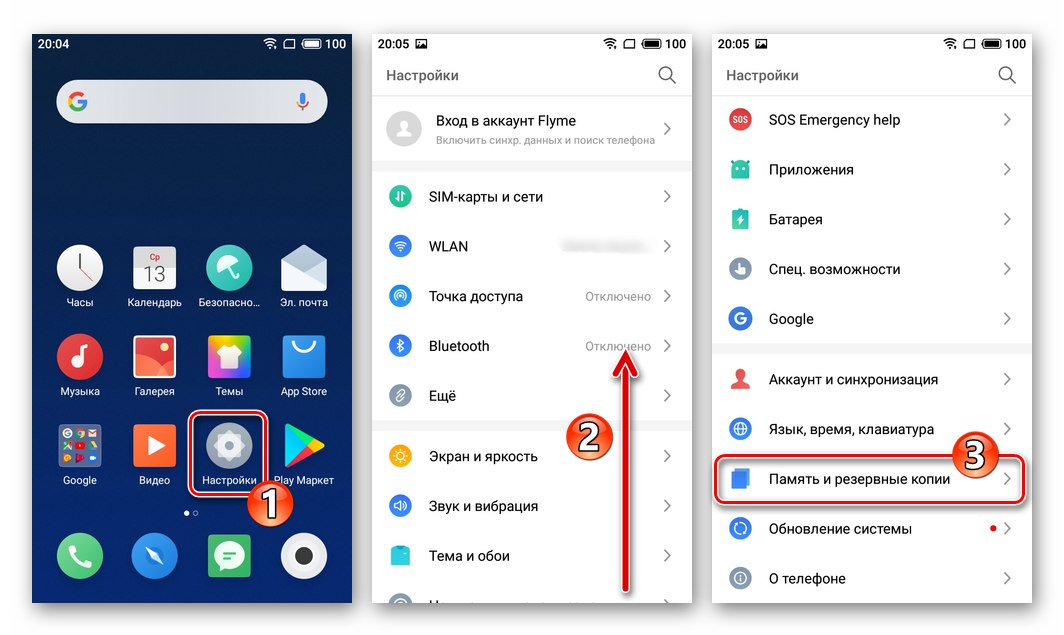
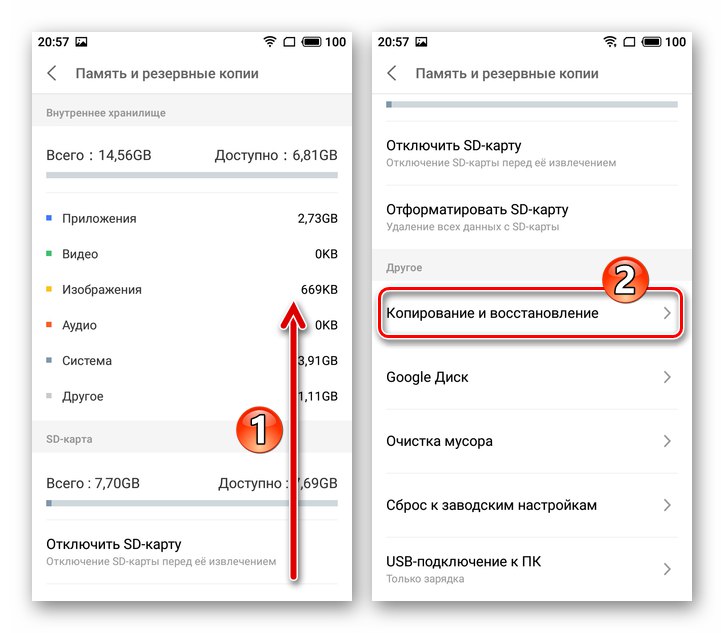
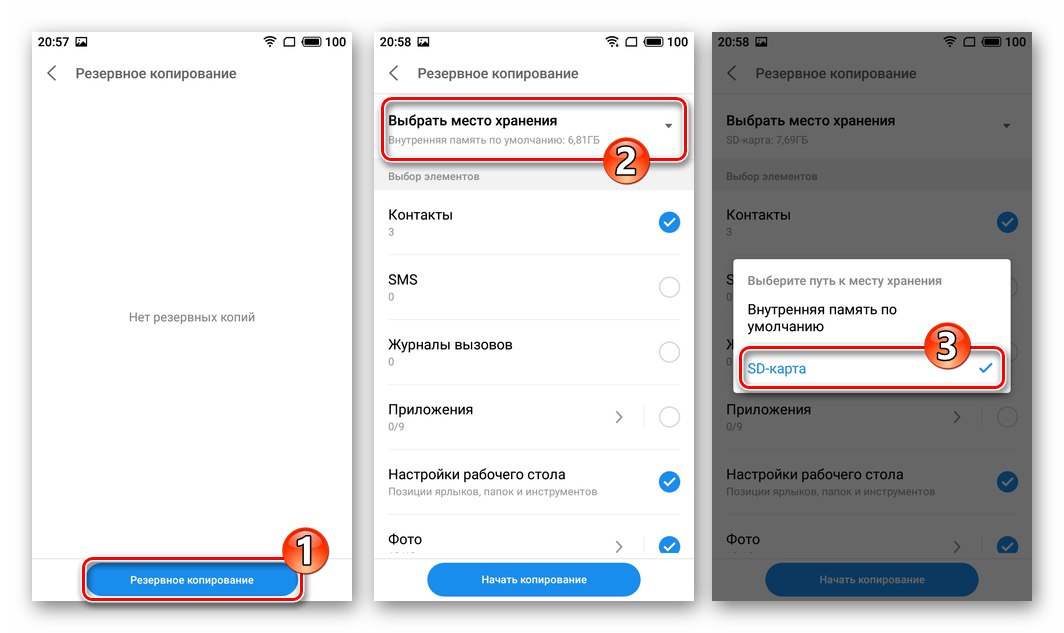
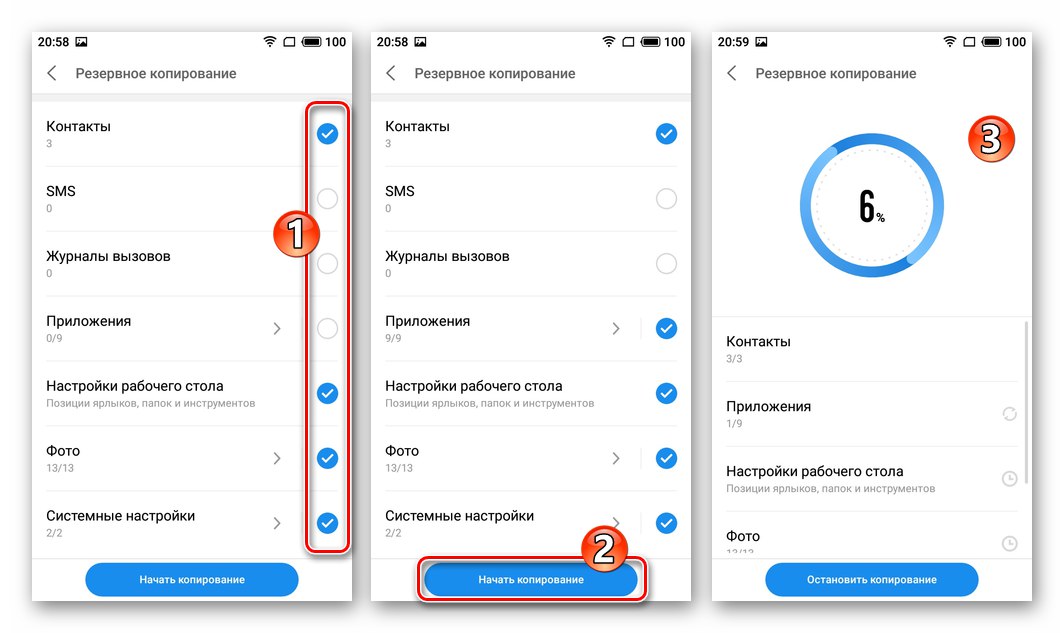
відновлення
- Встановіть MicroSD-картку з резервних копій в девайс. Відкрийте «Копіювання і відновлення» з розділу «Пам'ять і резервні копії» в установках пристрою.
![Meizu M6 Перехід до відновлення даних з резервної копії]()
- Торкніться назви резервної копії (дати створення) з якої потрібно витягти дані. Далі, якщо є необхідність зніміть позначки з чекбоксів біля найменувань що не підлягають розгортання на телефоні типів даних. торкніться «Відновити».
![Meizu M6 вибір типів даних для відновлення на девайсі, початок процедури]()
- Чекайте завершення процедури вилучення інформації з резервної копії, а потім тапніте «Готово» і перезавантажте смартфон.
![Meizu M6 процес відновлення даних на телефоні з резервної копії і його завершення]()
Рут-права
Деякі можливості по модернізації ФлаймОС, наприклад, установка специфічних доповнень, видалення системних додатків русифікація інтерфейсу китайських прошивок, стають доступними тільки після активації на пристрої привілеїв Суперкористувача.
Якщо ваш апарат управляється Flyme OS 6, з отриманням рут-прав не повинно виникати жодних проблем, використовуйте інструкцію, яка застосовується практично до всіх моделей Мейзі, що функціонує під управлінням зазначеної версії Андроїд-оболонки:
Докладніше: Отримання привілеїв Суперкористувача в середовищі Flyme OS 6
У випадку з сьомою версією фірмового системного ПО на M6 (в прикладі збірка Flyme 7.1.1.0G), Привілеї активуються шляхом залучення сторонніх програмних засобів і, можна сказати, нестандартних маніпуляцій.
- Скачайте за наступними лінками і помістіть в сховище смартфона APK-файли двох додатків:
![Meizu M6 отримання рут-прав в середовищі FlymeOS 7 - QuickShortcutMaker]()
Завантажити арк-файл програми Quick Shortcut Maker
Завантажити apk-файл FlymeLabІнсталює отримані програмні інструменти на свій девайс.
![Meizu M6 установка додатків для отримання привілеїв Суперкористувача в середовищі FlymeOS 7]()
Читайте також: Як встановити Android-додаток з APK-файлу
- Внесіть в телефон, якщо цього не було зроблено раніше, свій обліковий запис в екосистемі Meizu.
![Meizu M6 авторизація в Meizu-акаунті для отримання рут-прав в середовищі FlymeOS 7]()
Докладніше: Реєстрація Meizu-аккаунта і його внесення в смартфон
- Перейдіть на телефоні по шляху «Налаштування» — «Екран і яскравість» — «Легкий режим».
![Meizu M6 Налаштування - Екран і яскравість - Легкий режим]()
Таніте "УВІМКНУТИ" на екрані,.
![Meizu M6 Активація Легкого режиму в Настройках Екран і яскравість для отримання рут-прав]()
- Відкрийте програму Quick Shortcut Maker. Пролістніте відобразився на екрані перелік «ДІЇ», Знайдіть категорію «Мій Flyme» і торкніться її назви.
![Meizu M6 розділ Мій Flyme в додатку Quick Shortcut Maker]()
- У розгорнулося списку відшукайте пункт з описом
com.meizu.root.OpenSystemRightActivityі таніте по ньому. На екрані, що натисніть «Створити».![Meizu M6 створення ярлика для опції com.meizu.root.OpenSystemRightActivity]()
- Перейдіть на Робочий стіл Андроїд, тапніте по створеному в результаті виконання попередніх пунктів інструкції ярлику «Мій Flyme». Далі пролістніте інформацію на екрані вгору, відзначте галочкою опцію «Прийняти» і натисніть «ОК».
![Meizu M6 активація рут-привілеїв в середовищі FlymeOS 7]()
- Введіть пароль від внесеного в M6 Флейм-аккаунта і торкніться «ОК» у віконці з такою вимогою. В результаті девайс перезавантажиться і запуститься з уже активованими привілеями Суперкористувача.
![Meizu M6 FlymeOS 7 привілеї Суперкористувача активовані]()
Читайте також: Як перевірити наявність рут-прав на Android
- Далі можна відключити «Легкий режим» і експлуатувати девайс в звичайному режимі, надаючи рут-права Android-додатків, коли це буде потрібно.
![Meizu M6 Відключення Легкого режиму в середовищі Flyme OS 7 після отримання рут-прав]()
Перехід в рекавери
Основним інструментом для прошивки всіх телефонів Meizu є інтегрована в них виробником середовище відновлення (рекавери). Практично кожному користувачеві M6 в тій чи іншій ситуації може знадобитися перевести апарат в зазначений стан - зробити це дуже просто.
- В незалежності від того, що відбувається на пристрої (за умовчанням має бути виключене, але викликати рекавери і на нескінченно перезапускати девайсе також можливо) натисніть і утримуйте клавіші «Vol +» і «Power».Воздействіе на обидві кнопки продовжуйте до відчуття вібрації і появи на екрані смартфона бутлів «MEIZU» - в цей момент відпустіть клавішу "Харчування", а «Збільшити гучність» продовжуйте утримувати.
- В результаті запуститься середовище відновлення, інтерфейс якої на всіх моделях виробника виглядає так:
![Meizu M6 запуск середовища відновлення смартфона (рекавери)]()
- Щоб вийти з режиму «Recovery» і запустити телефон в Android, торкніться кнопки «Cancel and restart».
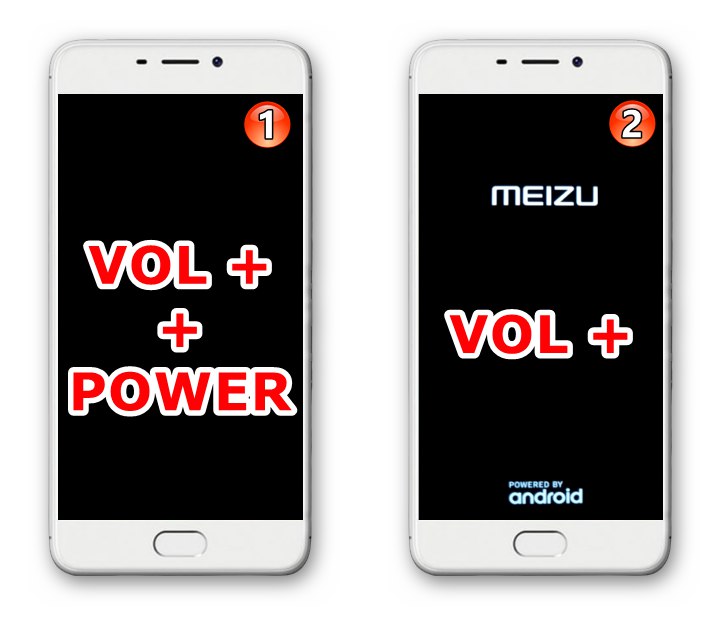
Повний скидання апарату
У ситуаціях, коли програмна частина Мейзі М6 перестала виконувати свої функції належним чином (спостерігаються «гальма», «глюки» тощо), але при цьому не потрібно оновлення Flyme OS або зміна її типу, повернути телефон в адекватний стан допомагає повне очищення його пам'яті і перевизначення параметрів, що впливають на роботу системи - операція «Hard Reset». Крім іншого, нижче описане процедуру можна виконувати перед перевстановлення операційки «Способом 3» з представлених далі в статті - це дозволяє інсталювати системне ПО дійсно «з нуля».
- Переведіть пристрій в стан «Рекавері».
- Безперервно натисніть п'ять разів на кнопку «Vol +», Потім, відразу ж - п'ятикратно «Vol -». На відобразиться в результаті екрані натисніть «Clear».
- Далі чекайте завершення процедури форматування окремих розділів сховища пристрою і його повернення в «заводське» стан. Андроїд-оболонка в результаті запуститься автоматично, демонструючи екран, з якого починається вибір основних параметрів Flyme OS.
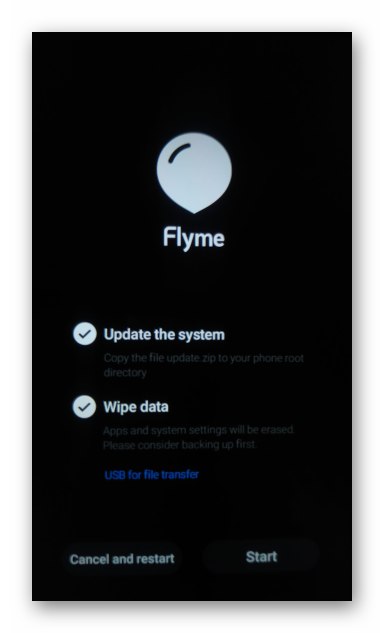
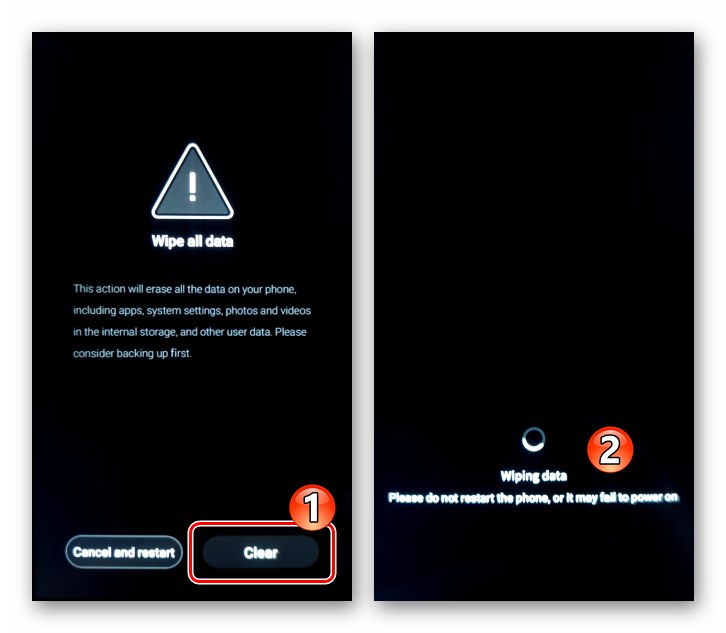
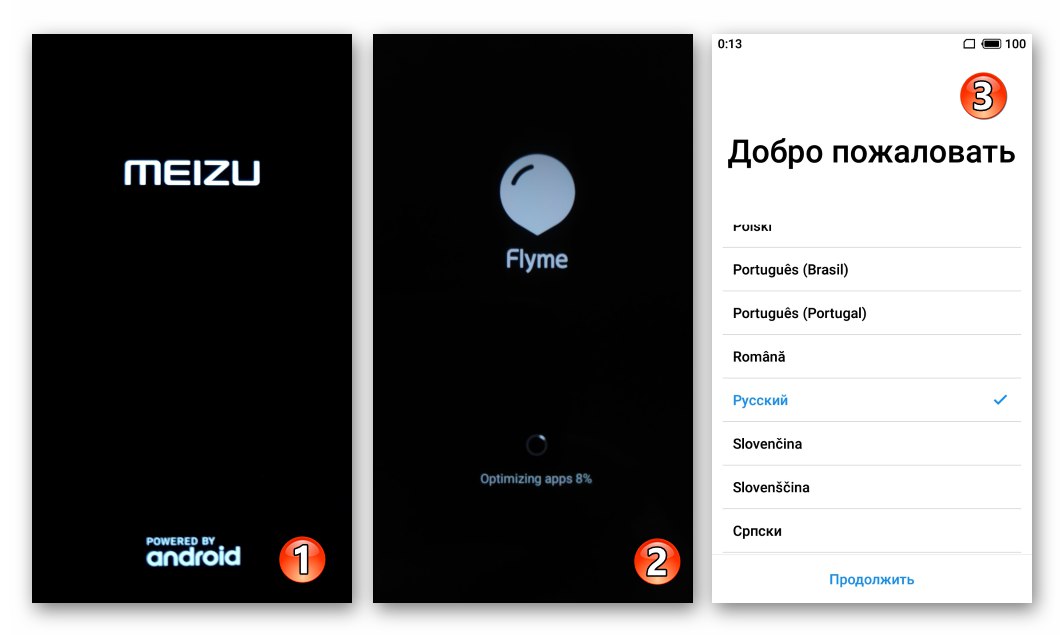
рекомендації
- Чи не ініціюйте перепрошивку Meizu М6, якщо акумулятор девайса заряджений менш ніж на 50% (найкращим рішенням буде довести рівень заряду до 100% перед будь-маніпуляцією).
- Проводьте переустановку ОС з видаленням даних - таким чином можливо уникнути безлічі проблем, пов'язаних з наявністю в пам'яті девайса «залишків» попередньої операційної системи і функціонуючих раніше на телефоні Android-додатків.
- Виймайте SIM-карти з пристрою в період проведення його прошивки.
Прошивка Meizu M6
Вивчивши подану вище інформацію, ви можете вважати, що пройшли 70% шляху до успішної перевстановлення ОС на даній моделі, залишилося визначитися з методом інтеграції прошивки в телефон. Відносно Мейзі М6 застосовні кілька варіантів дій, - вибирайте найбільш ефективний в залежності від поточного стану системного ПО пристрою і необхідного кінцевого результату.
Спосіб 1: Оновлення системи
Якщо перед вами стоїть завдання отримати останню версію стабільної прошивки на Meizu M6, абсолютно точно не слід ігнорувати інтегроване в Flyme OS засіб «Оновлення системи». Це найпростіший інструмент для актуалізації мобільної ОС, що функціонує на всіх примірниках смартфона.
- Підключіть телефон до Wi-Fi-мережі і перейдіть в його «Налаштування». Прокрутіть перелік параметрів в самий низ, натисніть «Оновлення системи».
- На екрані, що тапніте "Увійти" що призведе до запуску процедури перевірки можливості підвищити версію прошивки, тобто пошуку її поновлення на сервері Meizu. У разі наявності новішого варіанта Флейм ОС, ніж керуючий девайсом, на екрані М6 відобразиться номер збірки передбачуваної до установки системи, а також кнопка «Завантажити зараз» - натисніть на неї.
![]()
- Далі чекайте завершення скачування пакета оновлених компонентів системного програмного забезпечення.
- Після закінчення завантаження необхідних файлів і їх перевірки тапніте «Оновити зараз», Після чого апарат автоматично перезавантажиться і почне інсталювати нову версію своєї операційної системи.
- Після проведення всіх необхідних операцій смартфон автоматично запуститься в оновлену Android-оболонку і продемонструє повідомлення про успішне завершення процедури актуалізації версії ОС.
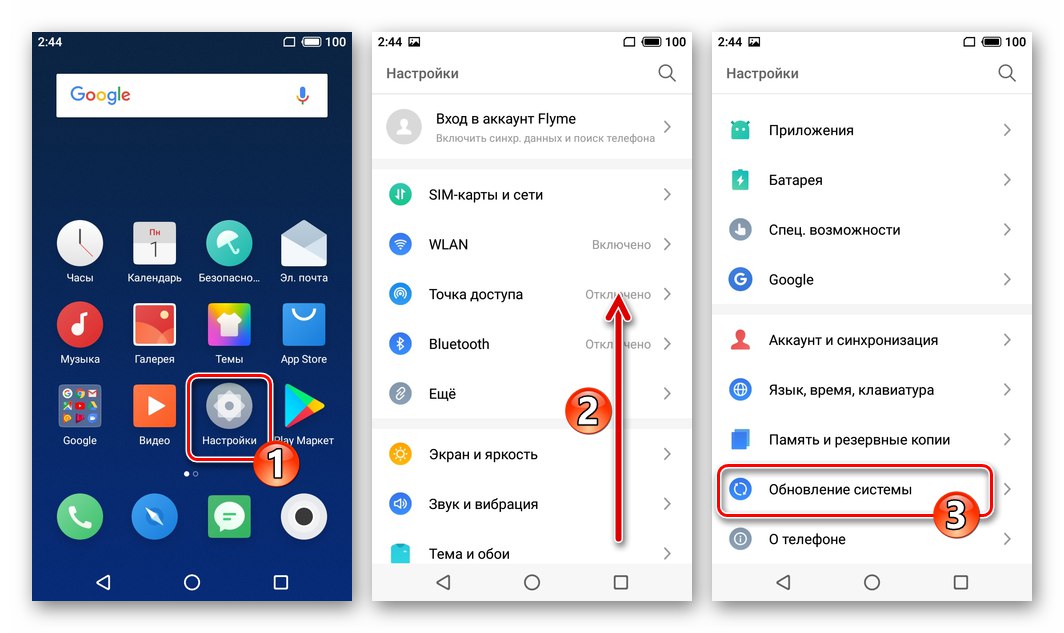
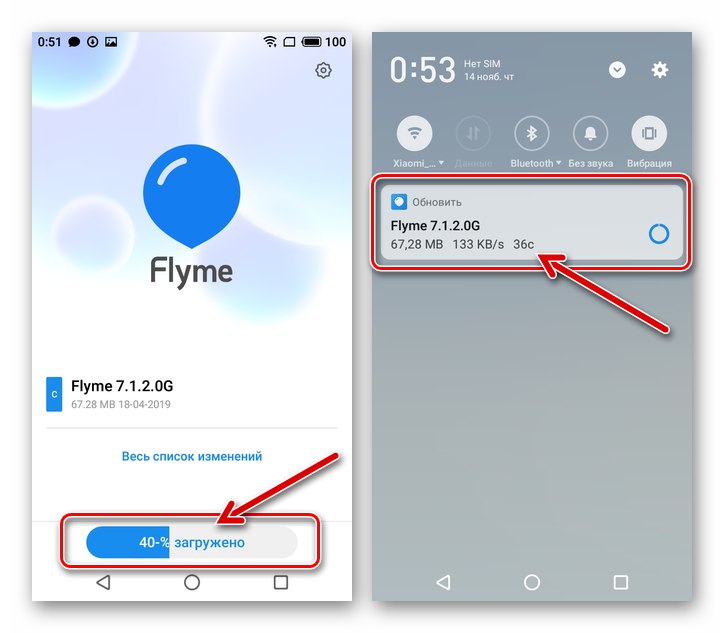
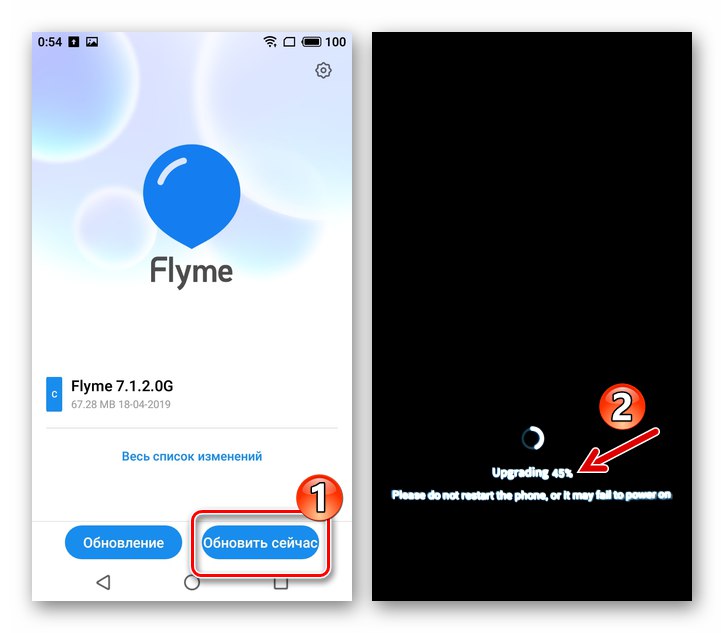
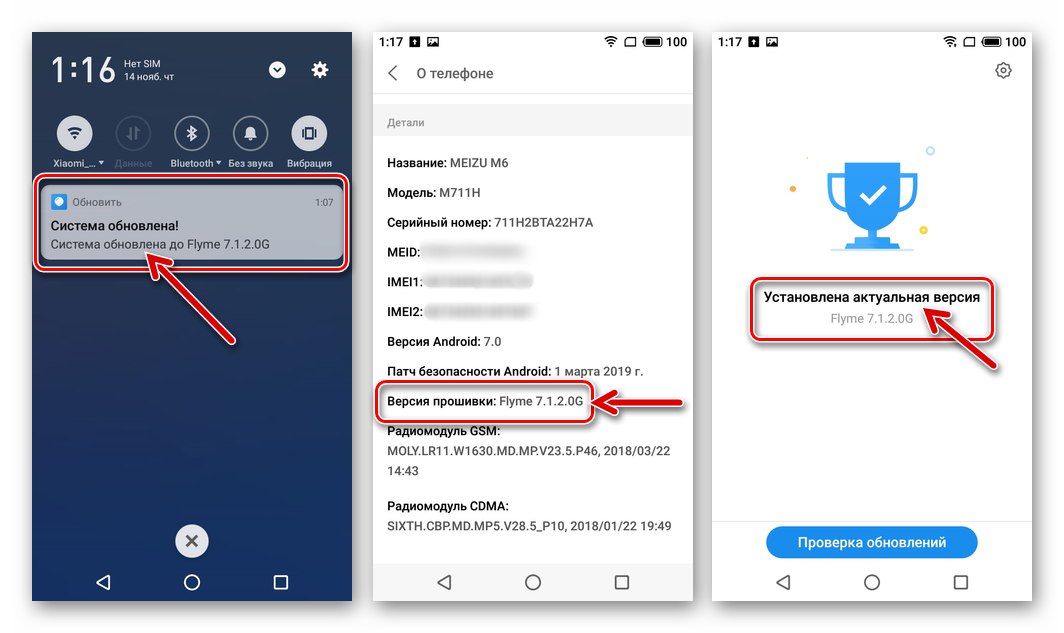
Спосіб 2: Установка Flyme OS «з файлу»
Наступна інструкція описує найпростіший метод розгортання скопійованого в пам'ять Meizu M6 файлу прошивки. Застосувавши пропонований підхід, можливо ефективно здійснити оновлення / попередньої версії ФлаймОС або (лише на 711H!) Перейти з одного типу системи на інший (наприклад, Global — RU або навпаки).
- Скачайте zip-файл, який містить передбачувану до інсталяції збірку ОС, і помістіть його в пам'ять девайса.
![Meizu M6 завантажена на диск ПК прошивка для смартфона]()
Можна задіяти як внутрішнє сховище, так і знімний накопичувач, але не перейменовувати архів - його ім'я повинно бути update.zip.
![Meizu M6 копіювання прошивки в пам'ять смартфона]()
- Підключіть M6 до інтернету (буде потрібно для верифікації пакета з ОС). Відкрийте встановлений на телефоні «Провідник», Перейдіть по шляху, де розташований інсталяційний файл, натисніть на його найменування.
- Трохи почекайте закінчення перевірки встановлюється пакету компонентів системного програмного забезпечення. У вікні встановіть галочку «Очистити дані», Потім тапніте «Оновити зараз».
- В результаті апарат автоматично перезавантажиться і ініціює проведення всіх операцій, супутніх інсталяції системи. У процесі їх виконання не робіть ніяких дій, краще взагалі не чіпати телефон до появи вітального екрану Flyme OS.
- Визначте основні параметри інстальованого системного ПО, після чого процедура перепрошивки Мейзі М6 вважається завершеною.
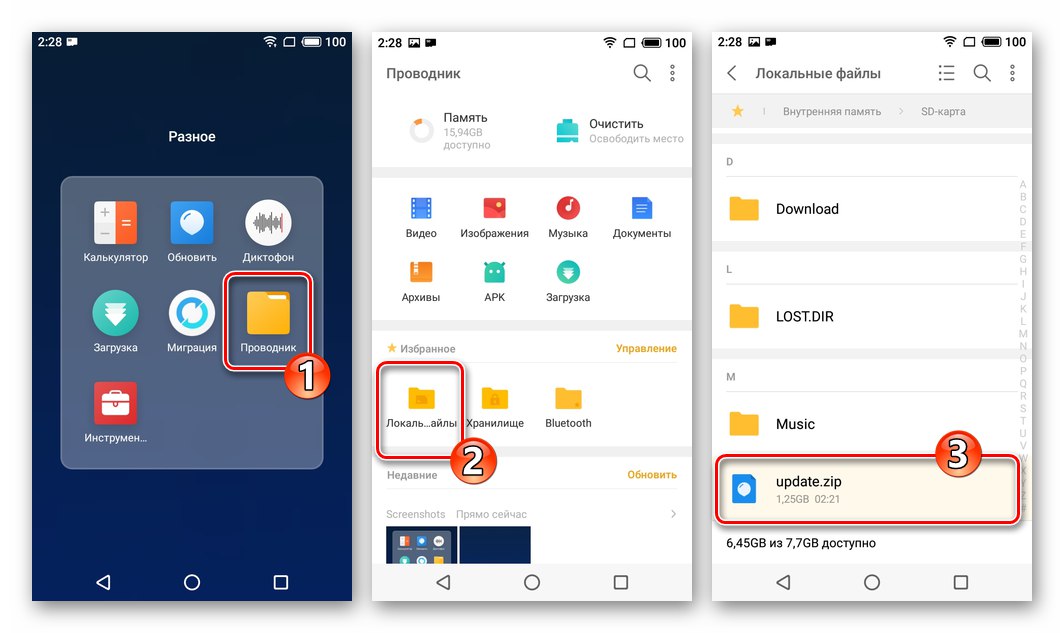
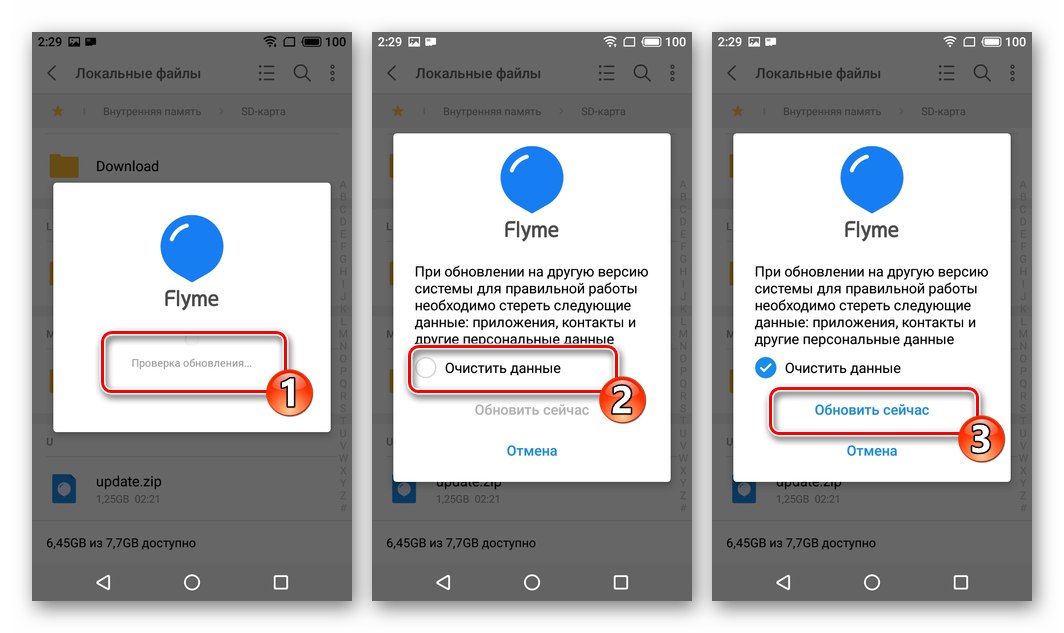
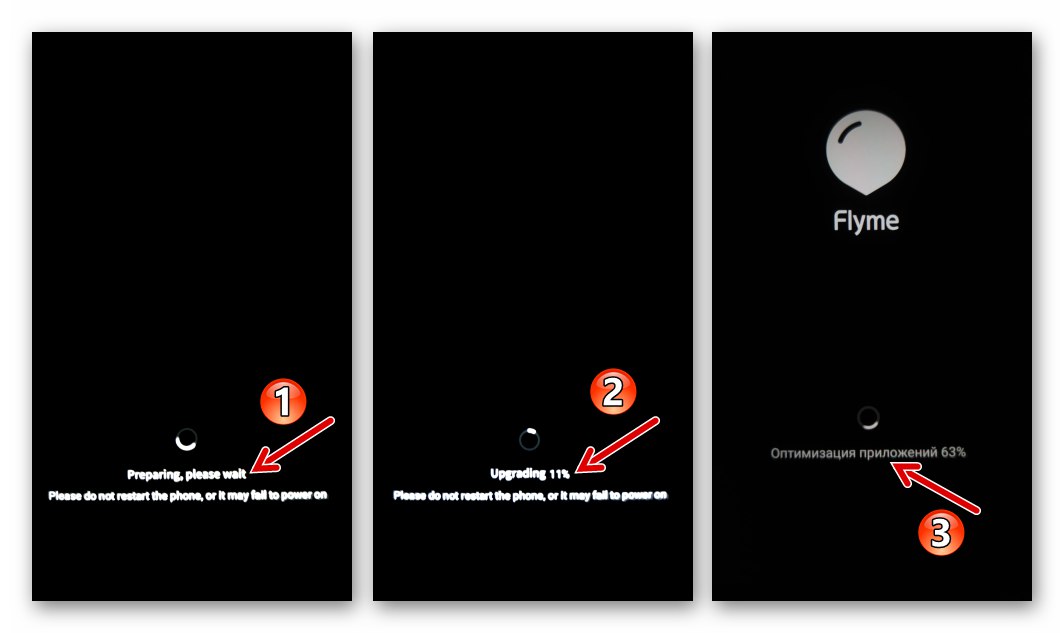
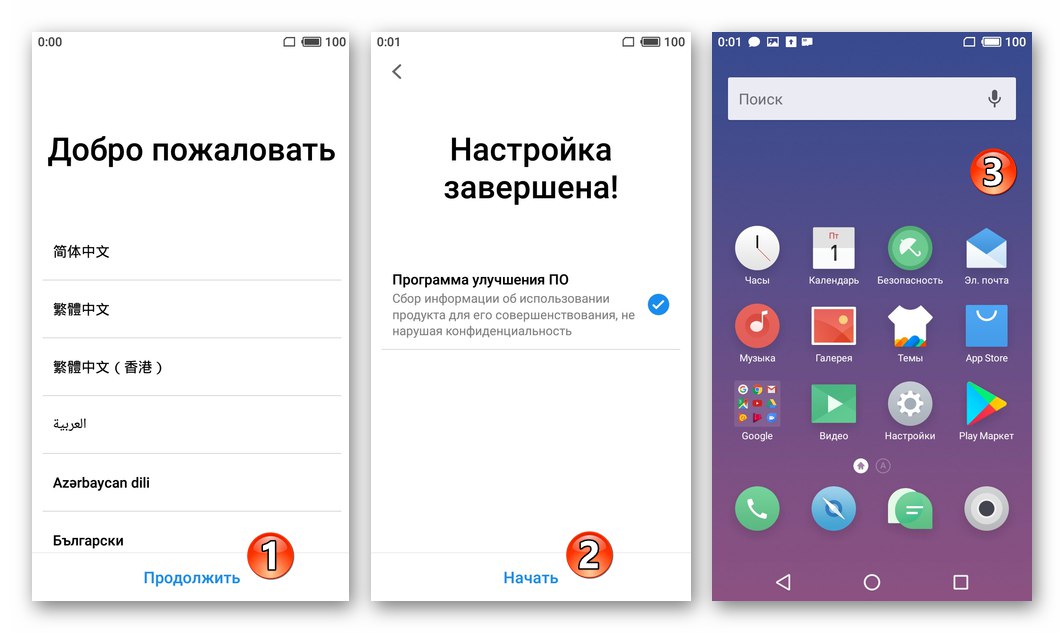
Спосіб 3: Recovery
Як уже згадувалося вище, середа відновлення Meizu M6 є єдиним офіційним і досить ефективним інструментом інсталяції системного ПО на пристрій. Задіяти рекавери для вирішення завдання перевстановлення Flyme OS можливо, пройшовши один з двох шляхів.
- Скачайте прошивку бажаної до установки версії. Перевірте і при необхідності приведіть у відповідність долучення - його ім'я повинно бути виключно update.zip і ніяким іншим.
- Помістіть Встановлене пакет на карту пам'яті смартфона або в його внутрішнє сховище (при будь-якому виборі накопичувача - обов'язково в його кореневої каталог!).
- Перезавантажте телефон в рекавери.
- На екрані середовища відновлення позначте відповідне поле біля пункту «Wipe Data», Потім натисніть «Start».
- Всі подальші маніпуляції пристрій проведе самостійно - настійно не рекомендується переривати процес, натискаючи будь-які клавіші на девайсі і / або здійснюючи інші дії.
- Процедура перевстановлення Flyme OS завершується появою надає можливість вибрати мову інтерфейсу системної оболонки екрану. Визначте основні настройки мобільного операційки, після чого зможете відновити призначені для користувача дані і експлуатувати телефон в звичайному режимі.
![Meizu M6 запуск переустановленной Flyme OS після прошивки]()
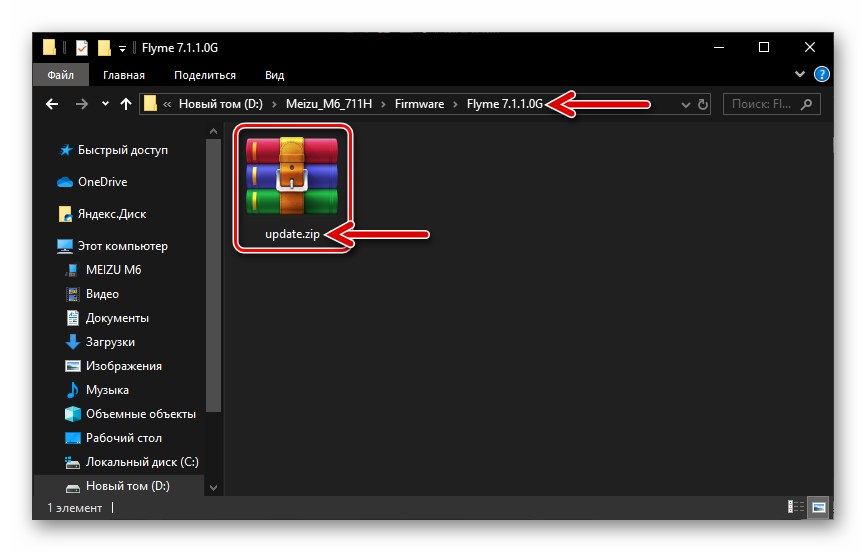
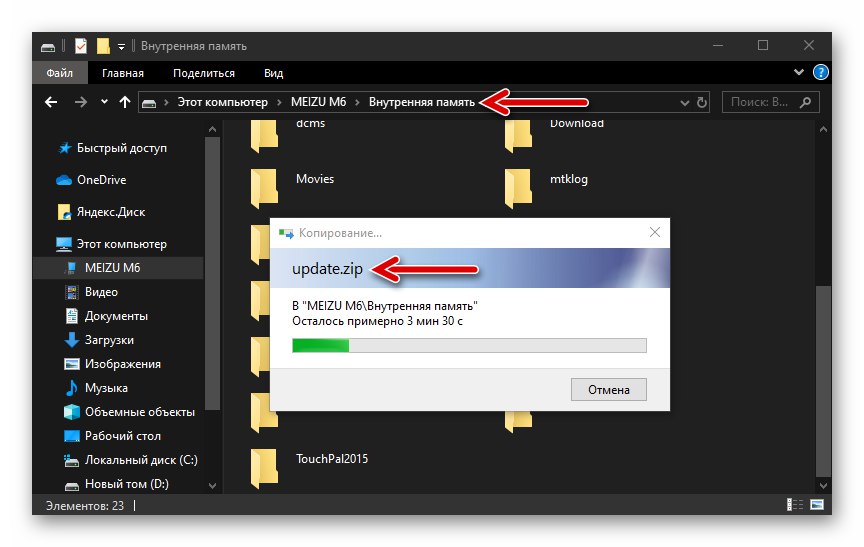
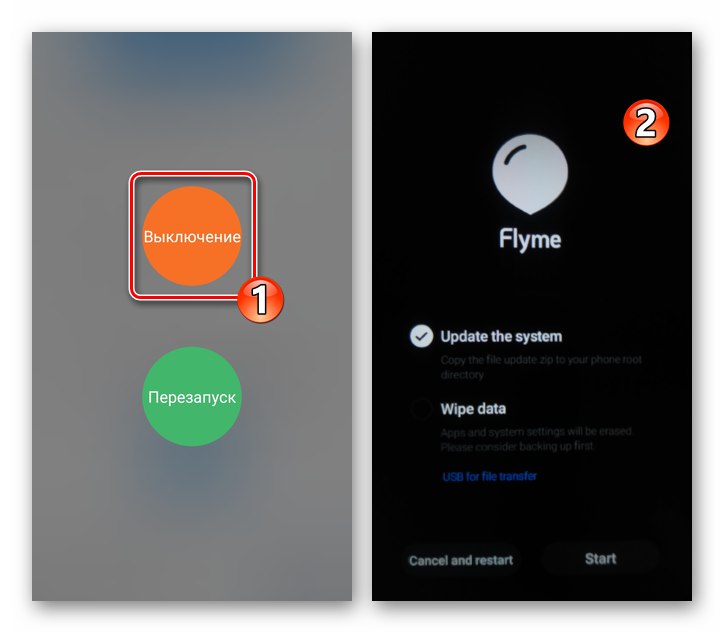
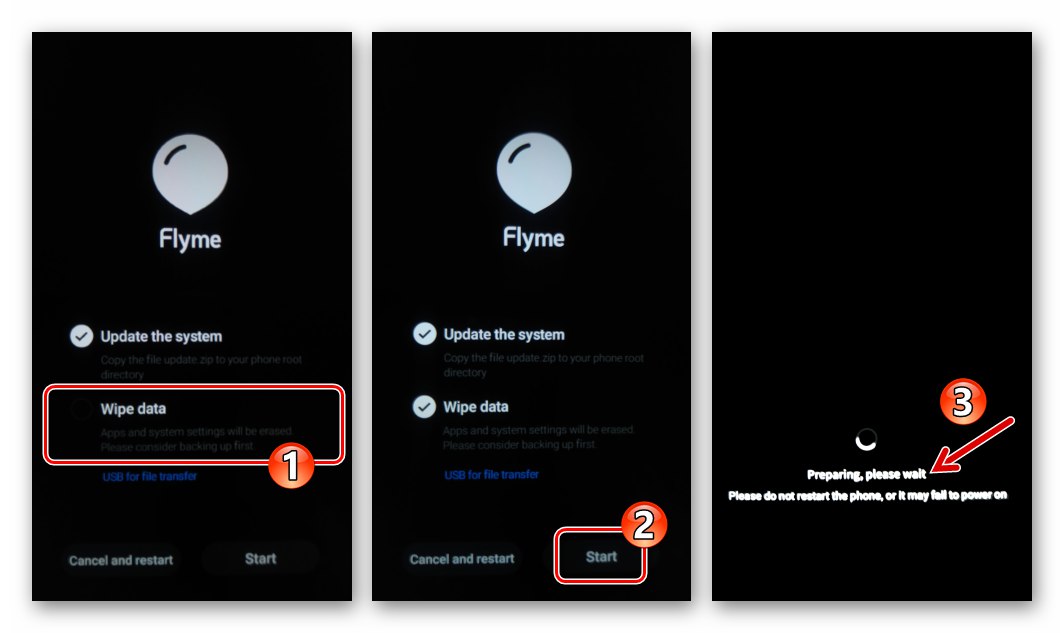
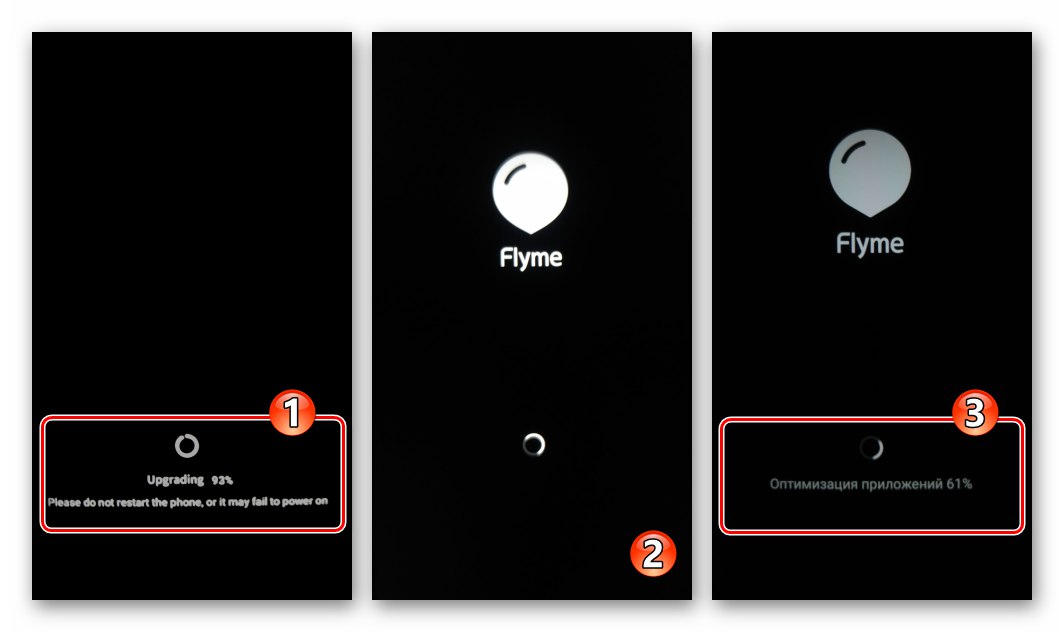
В ситуації коли операційна система Мейзі М6 втратила можливість нормально запускатися, тобто смартфон нескінченно демонструє завантажувальний логотип, перезавантажується в процесі запуску Флейм ОС і т.п., виходом є по суті виконання попередньої інструкції в повному обсязі, але із застосуванням іншого способу надання середовищі відновлення пакета з компонентами системного ПО.
- Скачайте файл інсталюється в Meizu M6 прошивки на диск комп'ютера. Переведіть девайс в стан «Recovery» і підключіть його до ПК. У Провіднику Віндовс відкрийте визначився в результаті сполучення смартфона і комп'ютера знімний накопичувач «Recovery» і помістіть туди файл update.zip.
![Meizu M6 копіювання прошивки в пам'ять переведеного в режим рекавери смартфона]()
- Вимкніть телефон від ПК і потім виконайте кроки № 4-6 попередньої інструкції з цієї статті.
Спосіб 4: Установка Flyme OS 8 (А), русифікація, сервіси Google
Досвідчені власники апаратів Meizu знають, що «китайські» прошивки отримують офіційні оновлення набагато раніше «глобальних», і часто прагнуть встановлювати A-збірки Флейм ОС, щоб якомога швидше отримати доступ до новітніх функцій і можливостей Android-оболонки. Основною проблемою при такому підході є незвичний мову інтерфейсу і неможливість використовувати сервіси Гугл відразу після інсталяції системи, що, втім, можна виправити.
Далі продемонстрований процес установки офіційно не вийшла (на момент створення цього матеріалу) для розглянутого смартфона Flyme OS 8, Часткова русифікація цієї системи, а також інтеграція в неї Play Маркет і інших додатків Google. В цілому все нижче описане можна застосувати до будь-якої A-збірці фірмової оболонки Meizu.
- Скачайте «китайську» прошивку і інсталюйте її на телефон, діючи за інструкцією «Спосіб 2» або «3» із запропонованих вище в матеріалі. У нашому прикладі використовується альфа-збірка новітнього системного ПО для Мейзі М6, доступна для завантаження за посиланням:
![Meizu M6 як встановити Flyme 8]()
Завантажити прошивку Flyme OS 8 для смартфона Meizu M6 - Активуйте на смартфоні рут-права. У середовищі альфа-збірки восьмої версії Андроїд-оболонки Мейзі це робиться в такий спосіб:
- Авторизуйтесь в своєму Meizu-акаунті («Settings» — «Login flyme account»).
- Перейдіть в розділ налаштувань «Fingerprint, password & security» і натисніть в ньому «Root permission».
- Обстеживши відобразити на екрані інформацію, встановіть позначку в чекбоксі «Accept», Потім тапніте «ОК».
- Введіть пароль від Флейм-аккаунта і торкніться «ОК». Смартфон перезавантажиться, і в результаті ви отримаєте можливість надавати програмам рут-привілеї.
![Meizu M6 як увійти в Meizu-аккаунт в середовищі Flyme 8]()
![Meizu M6 пункт Root permission в розділі Fingerprint, password security налаштувань Flyme 8]()
![Meizu M6 активація Root permission (привілеїв суперкористувача) в середовищі Flyme 8]()
- Для русифікації використовуйте програмний засіб, що отримало назву Florus:
- Скачайте два APK-файлу за наступними лінками і розташуйте їх в сховище телефону:
![Meizu M6 APK-Файли Florus і BusyBox для русифікації A-прошивки в пам'яті апарату]()
Завантажити додаток Florus для русифікації Flyme OS
Завантажити APK-файл інсталятора BusyBox для Android - перейдіть в «Settings», відкрийте «Fingerprint, password & security», Активуйте розташовану в самому низу відкрився переліку параметрів опцію «Unknow sources».
- Запустіть файловий менеджер «Files» (З папки «Folder» на Робочому столі). В «Провіднику» відкрийте каталог, де розміщені вищевказані апк-файли.
- Запустіть розгортання в системі установника BusyBox, Тапом по найменуванню його дистрибутива. натисніть «Continue», Дочекайтеся завершення інсталяції засобу і потім тапніте «Open».
- Надайте запустив додаток привілеї Суперкористувача, торкнувшись «Allow» під з'явилося знизу екрану запитом і потім «Still Allow» в відобразиться віконці.
- Тапніте по червоному хрестику в області з інформацією про програму. Натисніть на кнопку «Install» на екрані BusyBox, дочекайтеся завершення інтеграції необхідних компонентів в систему.
- Встановіть русифікатор прошивок смартфонів Meizu шляхом відкриття файлу Florus-9.1.2.apk з «Провідника» Flyme OS.
- Відкрийте програму Florus, натисніть «ВСТАНОВИТИ російської локалізації».
- Надайте засобу рут-привілеї, трохи почекайте, після чого натисніть «ТАК» у віконці з пропозицією перезапустити телефон.
- Після перезавантаження пристрою ви зможете оцінити результат роботи Флоруса - більшість пунктів в «Настройках» і підписи різних елементів інтерфейсу Флейм ОС 8 тепер переведені на російську мову.
![Meizu M6 активація Unknow sources в категорії Fingerprint, password security налаштувань Flyme 8]()
![Meizu M6 перехід в папку з apk-файлами Florus і BusyBox через Провідник Flyme 8]()
![Meizu M6 інсталяція та запуск установника BusyBox в середовищі Flyme 8]()
![Meizu M6 надання рут-прав установника BusyBox в середовищі Flyme OS 8]()
![Meizu M6 інтеграція компонентів BusyBox в Flyme OS 8]()
![Meizu M6 інсталяція додатка Florus для русифікації Flyme OS 8]()
![Meizu M6 Встановити російську локалізацію в Flyme 8 через додаток Florus]()
![Meizu M6 процес русифікації китайської A-прошивки Flyme 8 через додаток Florus]()
![Meizu M6 Результат роботи програми Florus в Flyme 8]()
- Скачайте два APK-файлу за наступними лінками і розташуйте їх в сховище телефону:
- Тепер можна встановити на перетворено М6 сервіси Гугл, включаючи Плей Маркет. Зробити це досить просто, якщо задіяти доступний в Мейзі Апп Стор програмний інструмент - GMS Installer.
![Meizu M6 установка сервісів Google в середовищі китайських прошивок апарату]()
Детально процедура інтеграції звичних більшості додатків описана в окремому матеріалі на нашому сайті - скористайтеся інструкцією за наступним посиланням.
![Meizu M6 Інсталяція Play Market і сервісів Google в A-прошивці Flyme OS 8]()
Докладніше: Установка Play Market та інших сервісів Google на смартфони Meizu
Врахуйте, що, коли ви вирішите виконувати інструкцію, можливо для моделі буде доступна Beta- або Stable-версія Flyme OS 8 - перевірте їх наявність в розділі завантажень прошивок на офіційному сайті виробника і при можливості використовуйте більш стабільні, ніж «Alpha» рішення!
Спосіб 5: Раскірпічіваніе (SP Flash Tool)
При серйозному пошкодженні системного ПО Meizu M6, що може привести до повної відсутності у нього будь-яких «ознак життя» (не реагує на натискання апаратних клавіш і підключення зарядного пристрою) можна спробувати відновити працездатність апарату, перепрошити його з комп'ютера за допомогою універсального для MTK -девайсов софта - SP Flash Tool.
Важливо! Перевірено тільки на модифікації 711H! Застосовуйте наступний алгоритм, тільки якщо це дійсно необхідно (прошивка іншими методами нереалізована)! Щоб добитися позитивного результату, а не погіршити ситуацію, виконуйте інструкцію максимально уважно!
- Скачайте архів за наступним посиланням і розпакуйте його на диск ПК. В результаті повинен вийти каталог, що містить три папки:
![Meizu M6 SP Flash Tool все необхідне для раскірпічіванія смартфона]()
- Щоб уникнути проблем з драйверами, деактивуйте перевірку їх цифрового підпису в ОС Windows.
![Meizu M6 деактивації перевірки підпису драйверів перед раскірпічіваніем смартфона]()
Докладніше: Як деактивувати перевірку цифрового підпису драйверів в OC Windows
- На комп'ютері відкрийте "Диспетчер пристроїв" («ДУ») І, спостерігаючи за списком девайсів, підключіть кабель, сполучений з USB-портом ПК до Мейзі М6. В результаті «ДУ» на пару секунд продемонструє найменування нового пристрою. Якщо це буде «MediaTek PreLoader USB VCOM (Android)» в розділі «Порти (COM і LPT)», Від'єднайте телефон від комп'ютера і переходите до наступного кроку.
![Meizu M6 установка драйверів для раскірпічіванія смартфона через SP Flash Tool]()
У разі коли ДУ відобразить невідомий пристрій «MT65xx Preloader», Встановіть на нього драйвер з папки «USB_Drivers» (файл cdc-acm.inf) Вручну.
Докладніше: Установка драйверів MTK Preloader вручну
- Перейдіть в каталог «Flash_tool» і відкрийте наявний в ньому файл flash_tool.exe.
![Meizu M6 SP Flash Tool - запуск програми для раскірпічіванія смартфона]()
- Клацніть по кнопці «Scartter-loading» у вікні запуститься прошівальщіка.
![Meizu M6 SP Flash Tool кнопка Scatter-loading]()
- У вікні «Open Scatter File» перейдіть в папку «Firmware», Виділіть файл MT6750_Android_scatter.txt, натисніть «Відкрити».
![Meizu M6 SP Flash Tool Завантаження Скаттер-файлу в програму]()
- Дочекайтеся завершення звірки контрольних сум завантажених в програму компонентів.
![Meizu M6 SP Flash Tool перевірка чек-сум образів прошивки для раскірпічіванія]()
- Зніміть позначку в чекбоксі біля першого по порядку пункту «Preloader» в основний області вікна Флештула.
![Meizu M6 SP Flash Tool прошивка смартфона без прелоадера]()
- Перевірте відповідність вікна програми зображений на скріншоті нижче, потім клацніть по кнопці «Download».
![Meizu M6 SP Flash Tool початок прошивки-відновлення смартфона- кнопка Download]()
- Тепер підключіть смартфон до комп'ютера.
![Meizu M6 SP Flash Tool підключення смартфона до ПК для прошивки-відновлення]()
- Якщо ви все зробили правильно і непрацездатність Meizu M6 дійсно викликана ушкодженнями його програмної частини, почнеться прошивка пристрою, про що говорить заповнюється жовтим кольором статус-бар в нижній частині вікна SP Flash Tool.
![Meizu M6 SP Flash Tool процес перепрошивки смартфона через програму]()
- Чекайте закінчення перезапису областей пам'яті девайса - приблизно через 5-7 хвилин після початку процедури з'явиться віконце «Download OK», Що свідчить про те, що процедура успішно завершена.
![Meizu M6 прошивка смартфона за допомогою SP Flash Tool успішно завершена]()
- Вимкніть від апарату USB-кабель. Натисніть і потримайте клавішу «Power» смартфона - до появи завантажувального логотипу «MEIZU» на його екрані. Тепер залишилося чекати, коли відобразиться привітального екрану Андроїд-оболонки і провести первинне налаштування системи.
![Meizu M6 запуск смартфона після прошивки через SP Flash Tool]()
- Після виконання всього перерахованого вище ви отримуєте на телефоні повністю працездатну збірку ОС 6.2.0.1G, Яку можна оновити до останньої версії будь-яким із способів, запропонованих вище в статті.
![Meizu M6 успішна установка FlymeOS 6.2.0.1G через SP Flash Tool]()
висновок
Розглянуті в матеріалі методи перевстановлення Flyme OS на смартфоні Meizu M6, як бачите, не є складними, а значить, доступні для виконання всіма власниками моделі в «домашніх умовах». Важливо лише уважно слідувати інструкціям - тоді перепрошивка апарату не завдасть ніяких турбот.